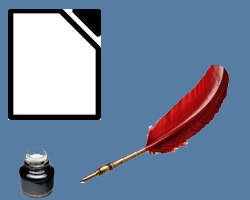Руководство в процессе создания. На данный момент опубликованы для вычитки:
- Предисловие
- Глава 1 – Введение в LibreOffice
- Глава 2 – Общие параметры LibreOffice
- Глава 3 – Использование Стилей и Шаблонов
- Глава 4 – Текстовый процессор Writer
- Глава 5 – Табличный процессор Calc
- Глава 6 – Программа подготовки презентаций Impress
- Глава 7 – Редактор векторной графики Draw
- Глава 8 – Интерфейс работы с базами данных Base
- Глава 9 – Редактор формул Math
- Глава 10 – Печать, экспорт и почтовая рассылка
- Глава 11 – Галерея, Графика и Текстовые эффекты
- Глава 12 – Создание веб-страниц
- Глава 14 – Дополнительная настройка LibreOffice
- Приложение А — Сочетания клавиш
В операционной системе Linux вы не сможете установить пакет Microsoft Office, то есть использовать программы Word или Excel не получится. Но есть отличная альтернатива – бесплатная программа LibreOffice, включающая множество похожих продуктов. С ее помощью можно создавать таблицы, текстовые файлы, презентации, рисунки и так далее.
LibreOffice Calc. Урок 1. Знакомство. | Работа с таблицами
Я расскажу, что представляет собой это приложение, и научу им пользоваться.
Как установить LibreOffice
LibreOffice практически не отличается от аналогичного продукта корпорации Microsoft. Точнее так – все, что в Office поставляется по отдельности, тут объединено в один сервис. Libre поддерживает и использует собственные форматы, шрифты, стили и так далее. Программа полностью совместима со всеми форматами, что используются в Microsoft Office.
LibreOffice входит в стандартные репозитории основных дистрибутивов Linux. Кроме того, пакет доступен для Windows и macOS.
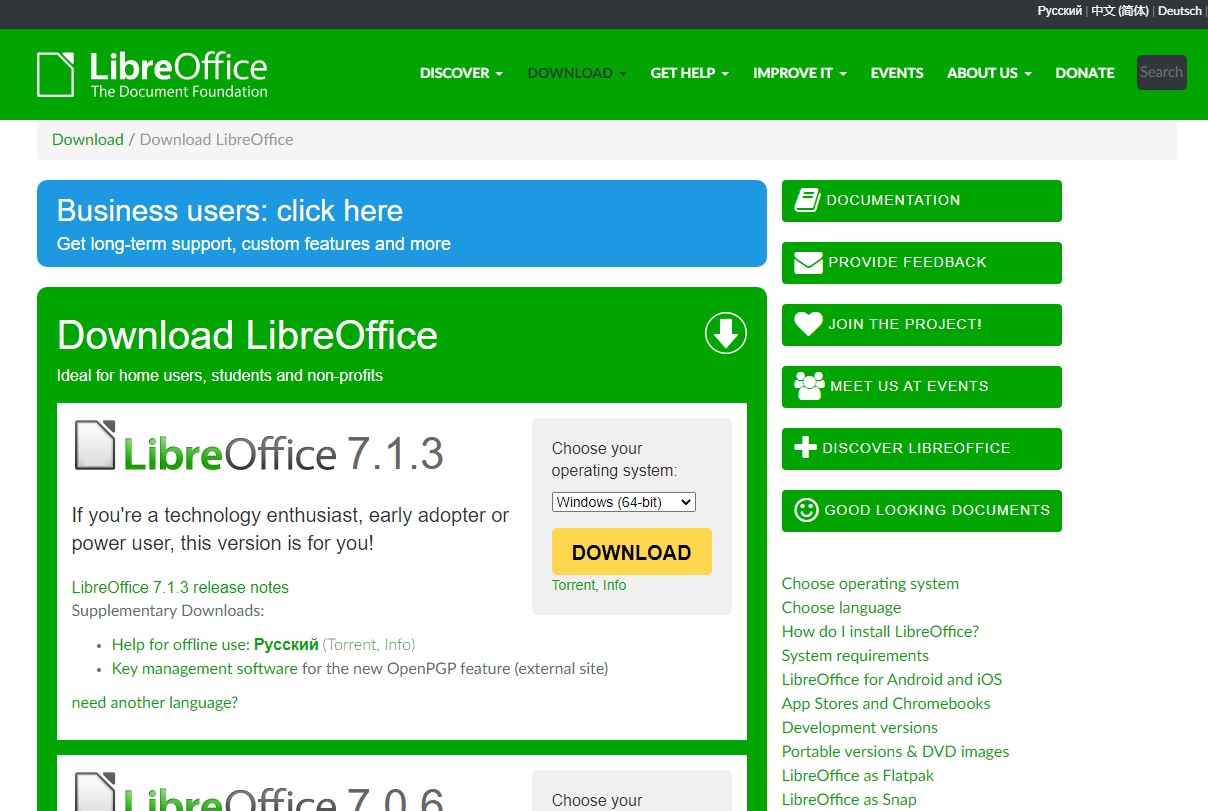
Скачать программу для всех ОС можно на официальном сайте разработчика. Переходите на сайт, выбираете версию системы и язык. Загружаете инсталлятор, затем запускаете его, проходите все шаги и ждете, пока распаковка не закончится. После окончания сего процесса можете сразу же приступать к работе.
Один нюанс – установка в Windows может быть с автоматической или ручной настройкой. Во втором случае вы, конечно же, сможете убрать ненужные компоненты, а также дадите разрешение или запрет на ассоциацию с некоторыми файлами Microsoft Office. Ясное дело, при автоматической установке все ассоциации будут применены по умолчанию.
Если вы используете Линукс, то установить программу можно простой командой – открываете Терминал, потом вводите вот такой запрос:
sudo apt install libreoffice
Подтверждаете запрос вводом пароля и дожидаетесь окончания скачивания. После этого программа готова к использованию!
Комьюнити теперь в Телеграм
Подпишитесь и будьте в курсе последних IT-новостей
Интерфейс LibreOffice
Что сразу хочется отметить у LibreOffice – то, что для создания документов разных форматов не приходится открывать разные приложения. После открытия просто выбираете нужный тип файла. Далее я буду описывать интерфейс программы в ОС Windows при создании текстовых файлов и таблиц.
Знакомство с Libreoffice Writer (аналог Word)
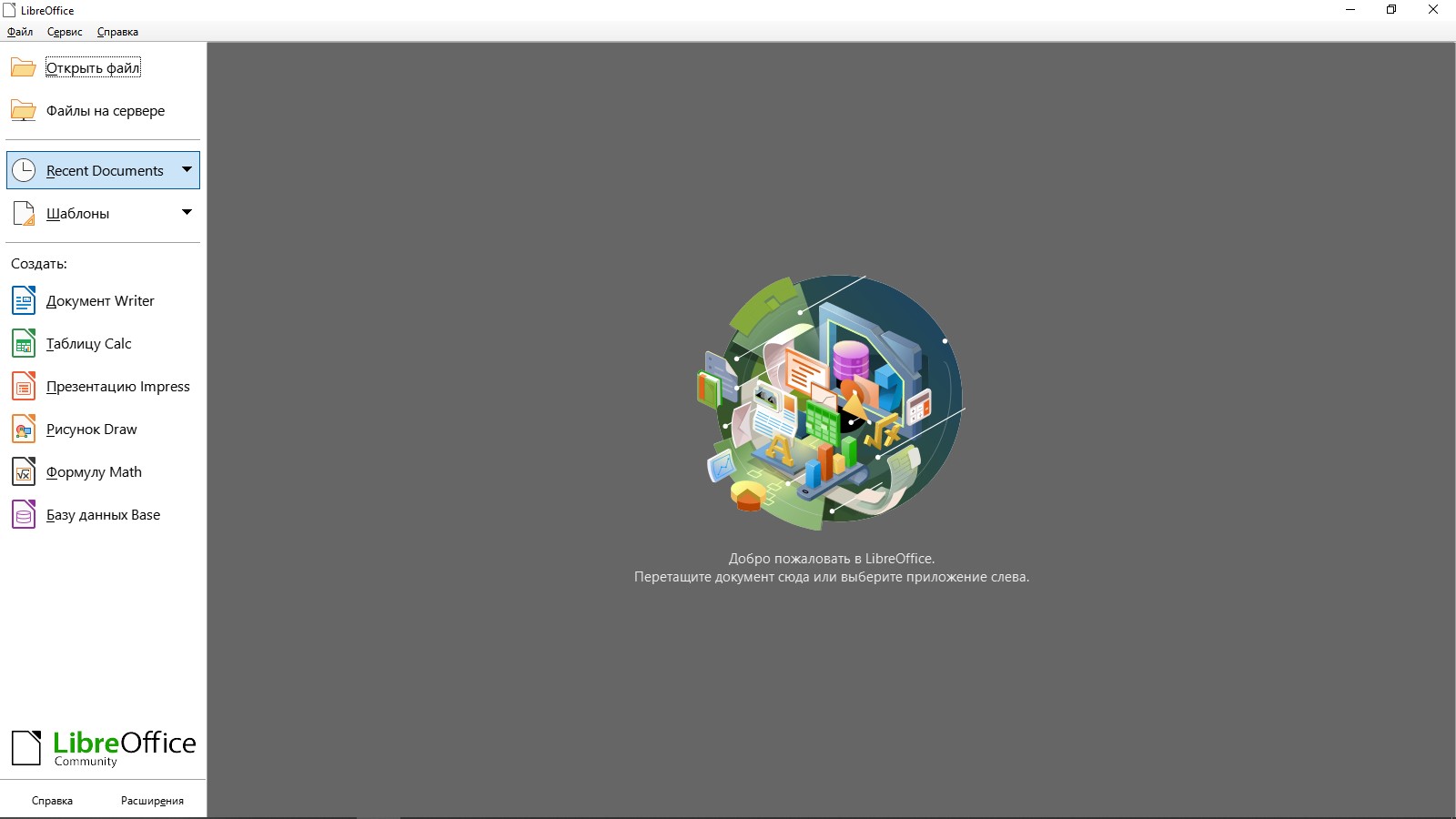
Если говорить о текстовом редакторе, то внешне он мало чем отличается от того же Word. По стилю напоминает версию 2007 года. Здесь примерно похожее расположение инструментов, линейки, меню. Лишь часто используемые инструменты и функции у Libre перемещены в правую панель. Еще и шрифты по умолчанию стоят совсем другие, но изменить это легко.
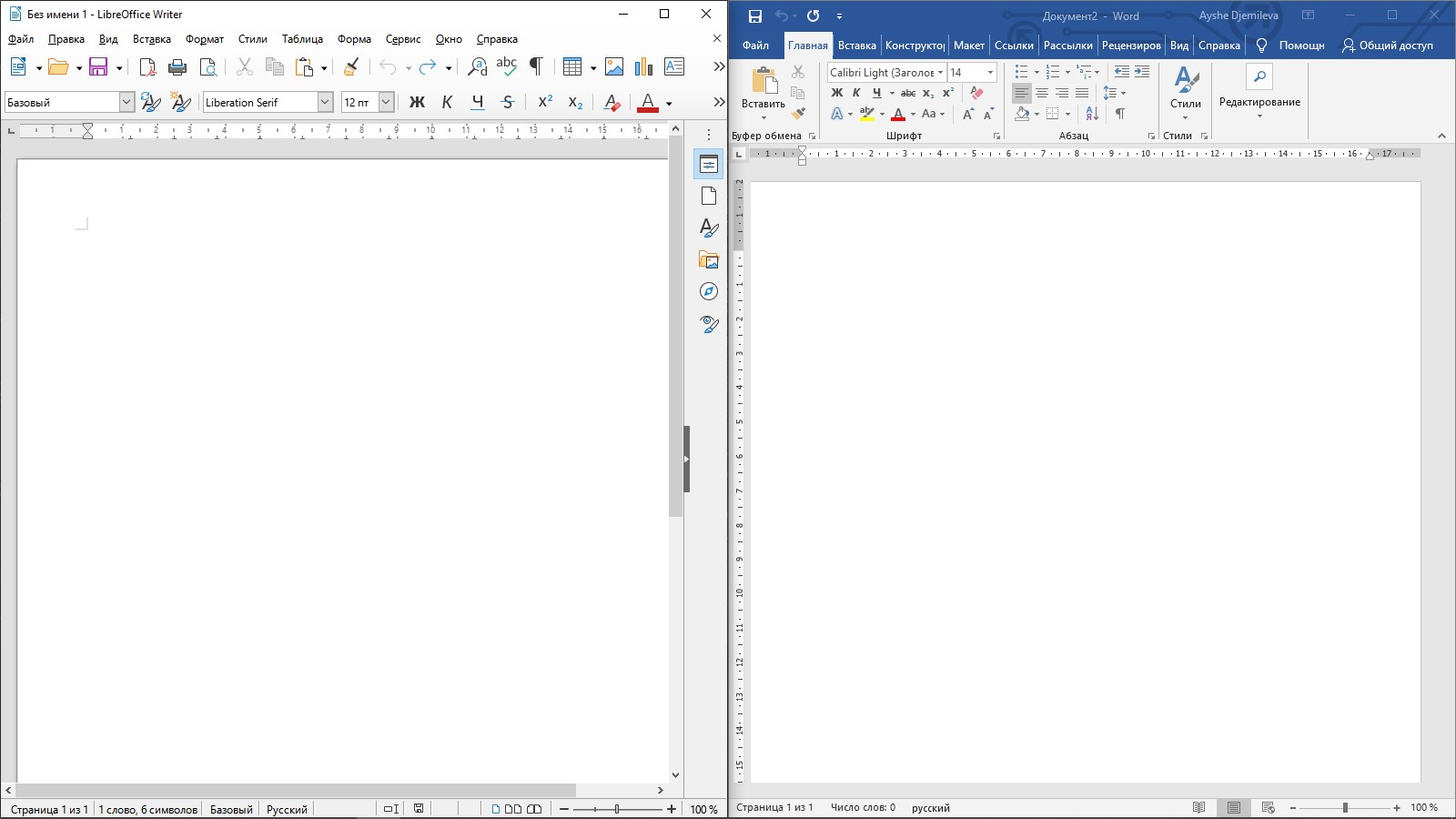
При сохранении по умолчанию будет предлагаться формат Libre (ODF). Чтобы изменить его, необходимо выбрать нужный вам формат из выпадающего меню. Кстати, по устройству интерфейса версии на ОС Windows и Linux практически не отличаются, что отлично видно на скриншоте ниже (с дистрибутива Fedora).
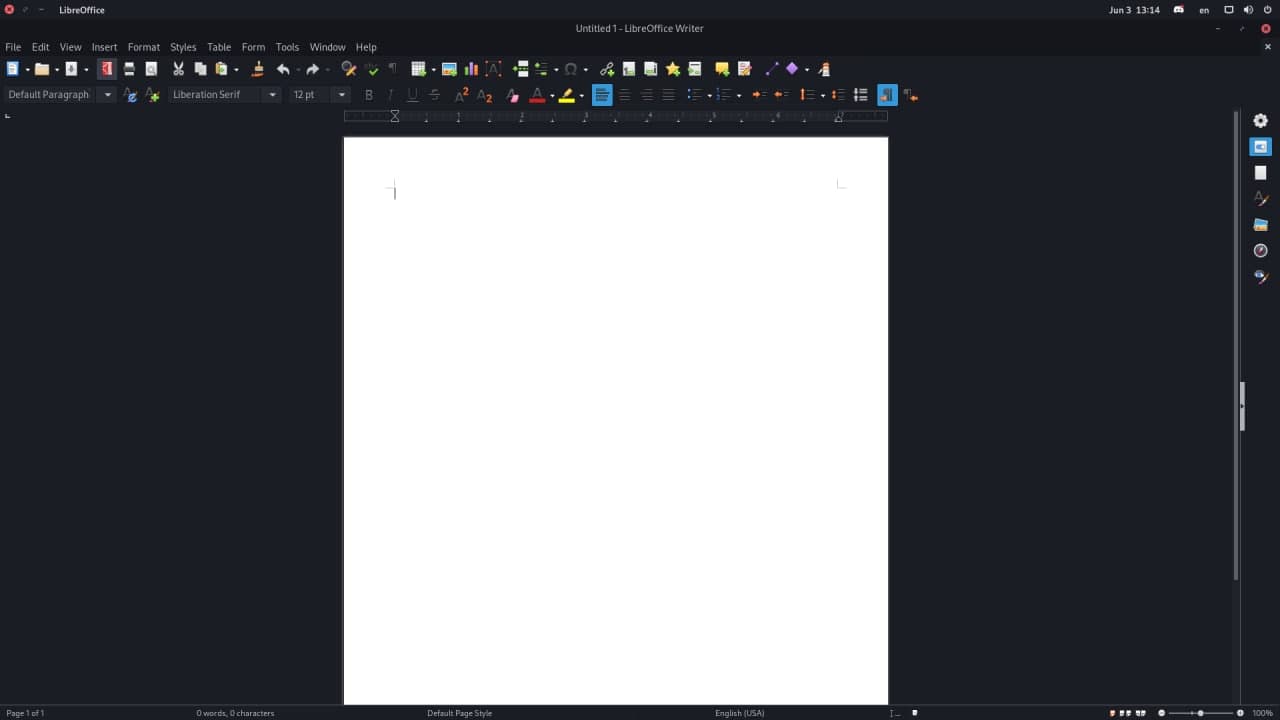
Одна отличительная штука в LibreOffice мне сильно понравилась, и ее, можно сказать, нет в таком виде в Word – речь идет о навигаторе. В Либре он показывает, какие заголовки, таблицы, изображения, ссылки, гиперссылки, а также прочие составляющие есть в одном файле. Если мне надо быстро перейти к определенному изображению или комментарию, я смогу это сделать через навигатор. Ворд тоже имеет свой навигатор, но он сильно упрощен и показывает только заголовки, страницы, результаты поиска.
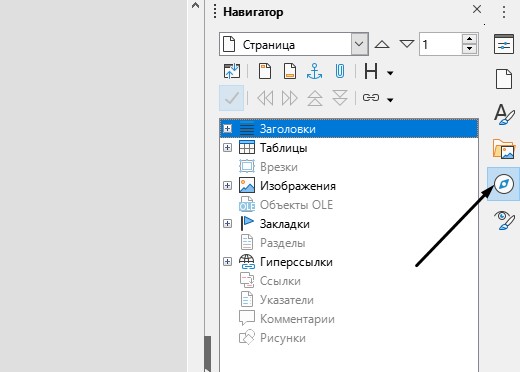
Кстати, если вы хотите закрыть документ, не выходя из приложения LibreOffice, нужно нажать не на привычный крестик, а на тот, что поменьше. У Linux он имеет похожее расположение, только иногда выделяется другим цветом, поэтому вы точно не запутаетесь.
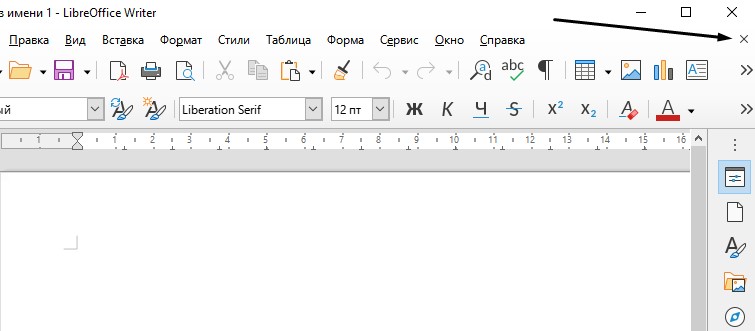
Дальше посмотрим, как выглядит интерфейс при работе с таблицами. Думаю, сходств с Excel в данном случае еще больше. Возможностей для работы с формулами, форматирования, редактирования ничуть не меньше.
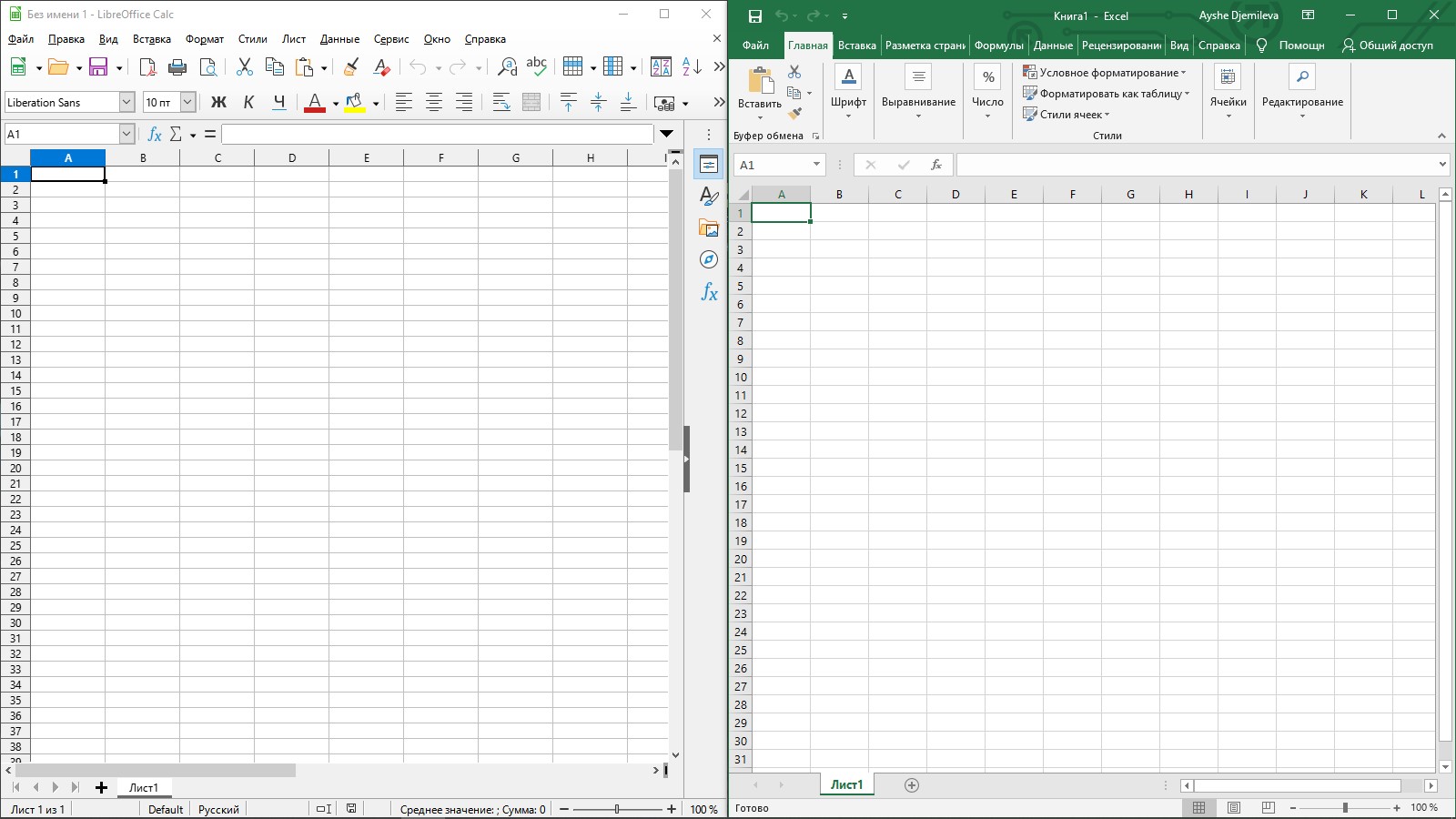
От себя скажу: программы Microsoft Office мне нравится тем, что рабочую панель можно откреплять и скрывать, тем самым освобождая пространство (я обычно работаю на половину экрана, мне так удобнее). В Libre же скрыть панель инструментов нельзя, только полностью убрать ее через меню «Вид». Это не очень удобно и несколько огорчает, ведь программа-то достойная.
Пока я копалась в настройках, назрел хороший вопрос – можно ли в программе одновременно создавать файлы нескольких типов? Еще как! Для этого нужно открыть меню «Файл», перейти к подпункту «Создать» и уже там выбрать подходящий формат.
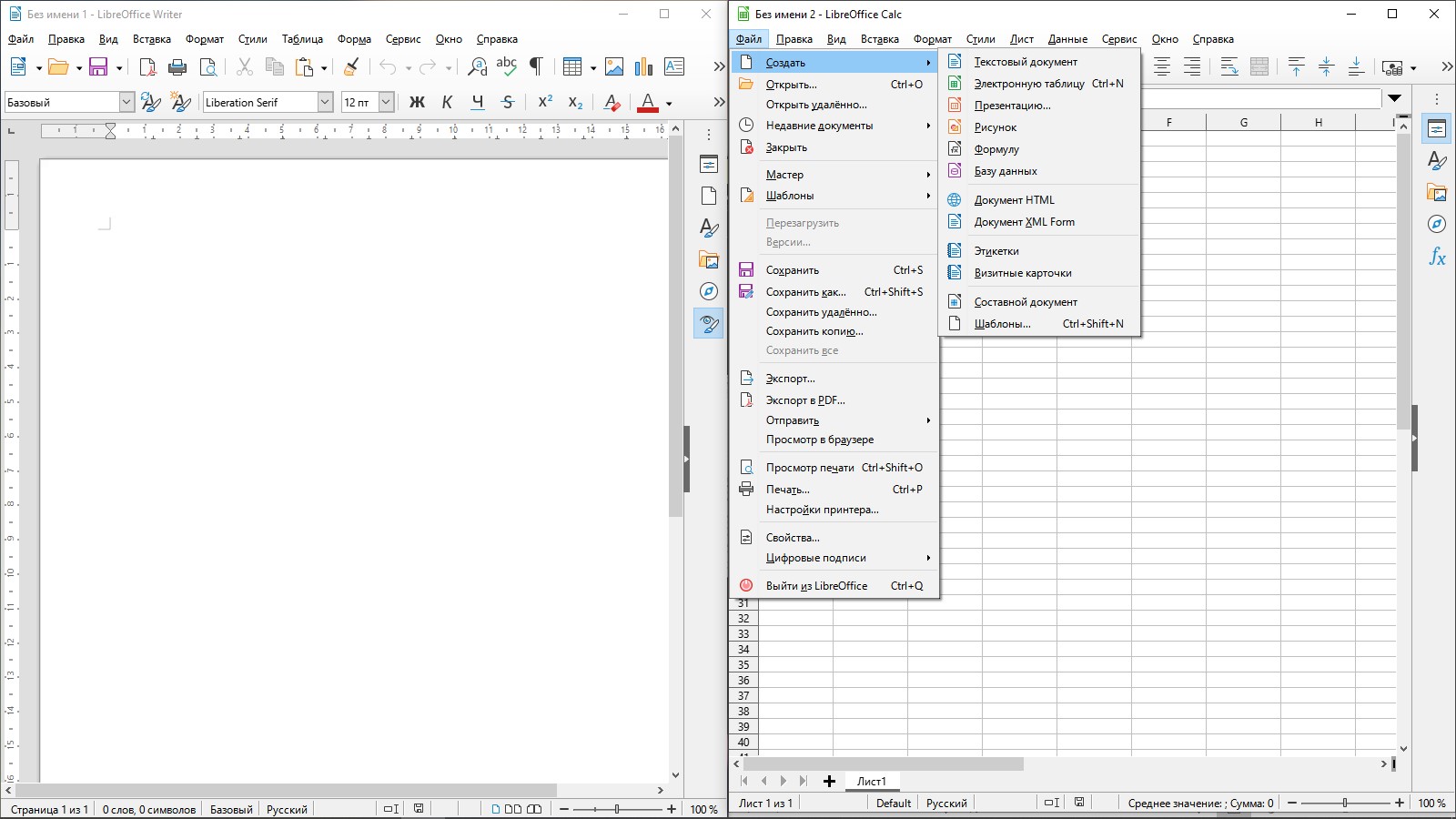
Форматирование в LibreOffice
Как я уже говорила, в LibreOffice предусмотрены собственные стили форматирования документов и шрифты. Но базовые функции вроде выделения текста, изменения его цвета и выравнивания все же выделены в главном меню. Регулировать отступы и интервалы можно как с помощью линейки, так и через настройки.
Инструмент для работы со стилями тоже имеется, и выбрать подходящий можно несколькими способами – через выпадающее окно в меню или панель управления в правой части. Вы сможете использовать как любой из встроенных стилей, так и создать собственный.
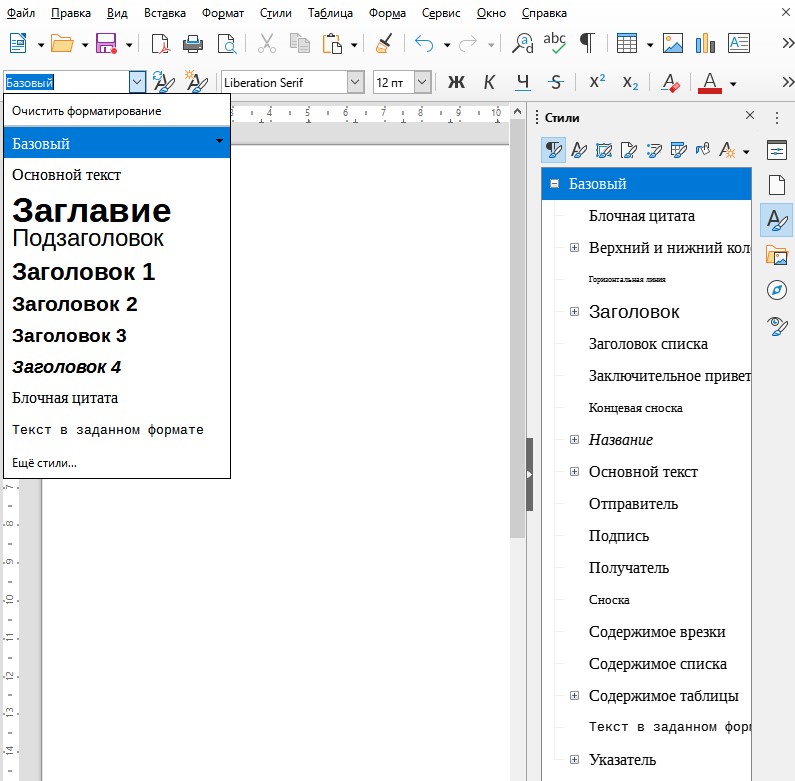
Шаблоны для разных случаев жизни тоже предусмотрены. Для их просмотра потребуется перейти в менеджер – открыть раздел «Файл», затем перейти во вкладку «Шаблоны», выбрать «Управление шаблонами». Доступно несколько вариантов для текстовых файлов и презентаций. При желании вы сможете создать собственный шаблон и сохранить его в приложении.
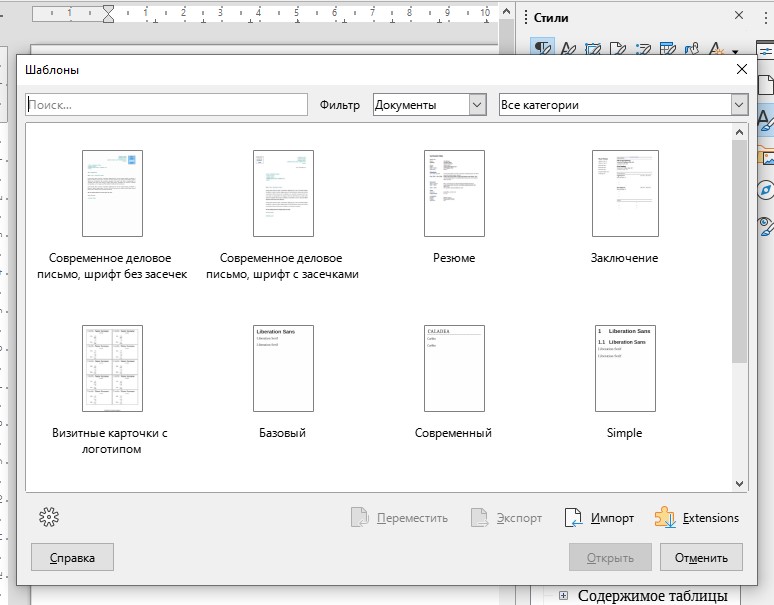
Заголовки, оглавление, библиография
С разметкой заголовков тут проблем нет. Все как в Word – нужно выделить определенное предложение и применить к нему конкретный стиль. Но это вершина айсберга, ведь суть всего процесса сводится к составлению оглавления… Сразу скажу, работать в LibreOffice с оглавлением и библиографией в разы проще.
Итак, чтобы вставить в документ оглавление, необходимо перейти в раздел меню «Вставка», затем в подраздел «Оглавление и указатели», а там уже выбрать «Оглавление, указатель или библиография». В результате откроется окно, в котором вы сможете выбрать, что будете вставлять, дать заголовок, а также провести более подробную настройку, пройдясь по вкладкам. После этого остается только нажать на кнопку ОК, и оглавление будет вставлено.
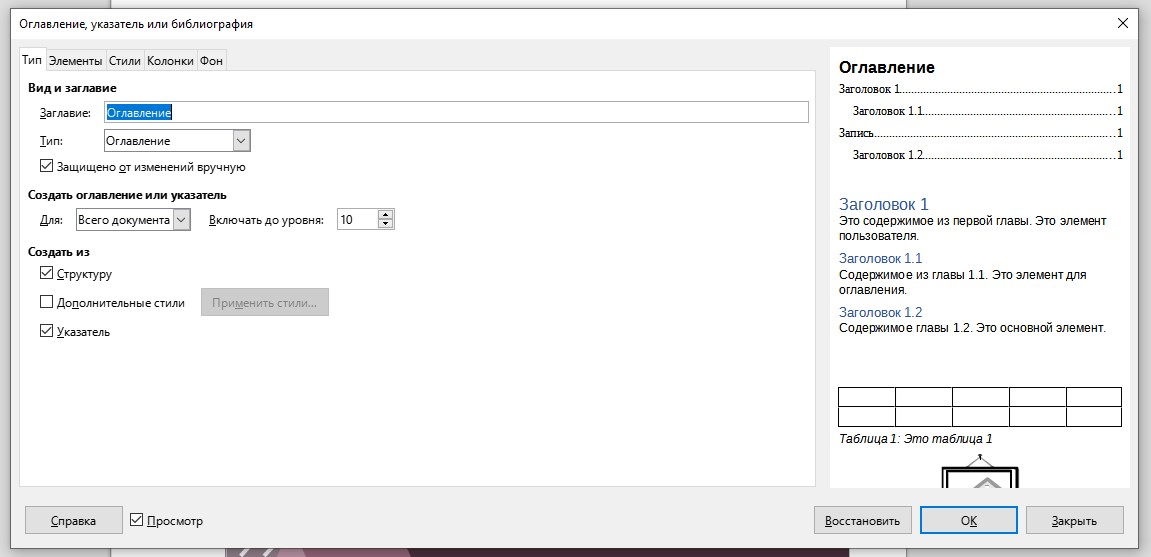
Если же вы хотите вставить библиографию, прежде придется немного попотеть. Для начала стоит разработать список источников, в Libre для этого существует специальный инструмент. Чтобы перейти в него, открываете меню «Сервис» и переходите в «Базы данных библиографии». После этого откроется новое окно, где вы сможете внести полную информацию об источнике информации.
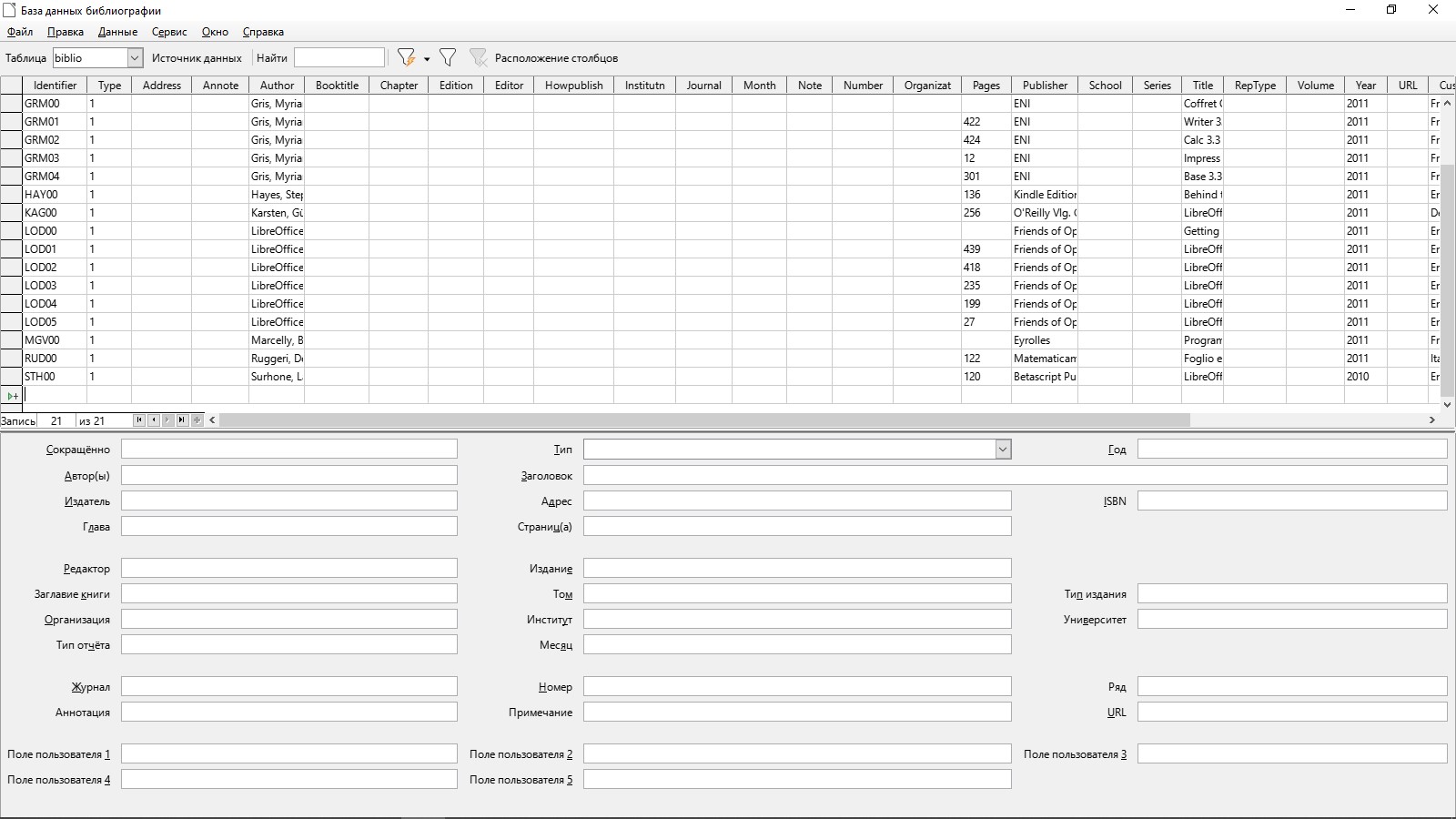
Когда все данные будут внесены, вы сможете вставить список литературы или какой-то его элемент. Правда, последний будет в виде сокращенного идентификатора, который вы ввели ранее в базу данных.
Вставка изображений, диаграмм и таблиц
Вставлять изображения в документы, создаваемые в LibreOffice, можно несколькими способами – из буфера обмена, перемещением из папки сразу в файл, а также через меню. В последнем случае нужно будет открыть меню «Вставка», затем кликнуть по пункту «Изображение» и выбрать его в файловом менеджере.
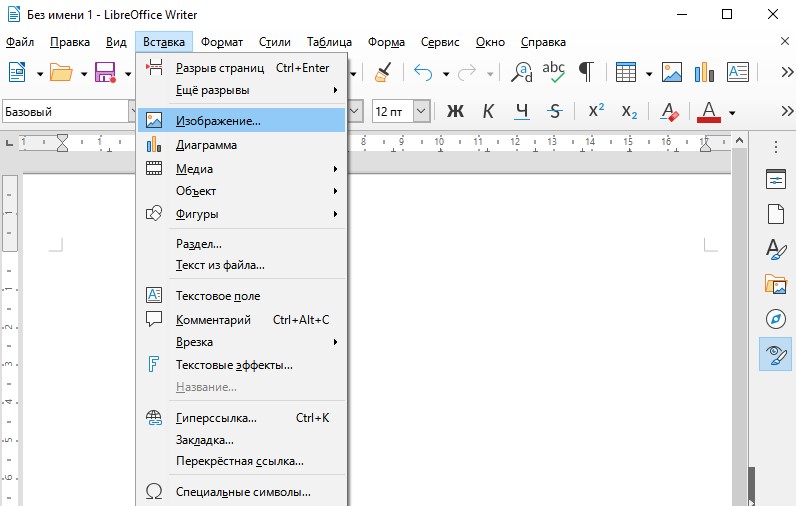
После того как изображение будет вставлено, под панелью управления появится новое меню с инструментами для изменения параметров изображения. Так, можно установить обтекание текста, центрирование, расположение на странице, а также обрамление и положение. При желании вы сможете и фильтр применить.
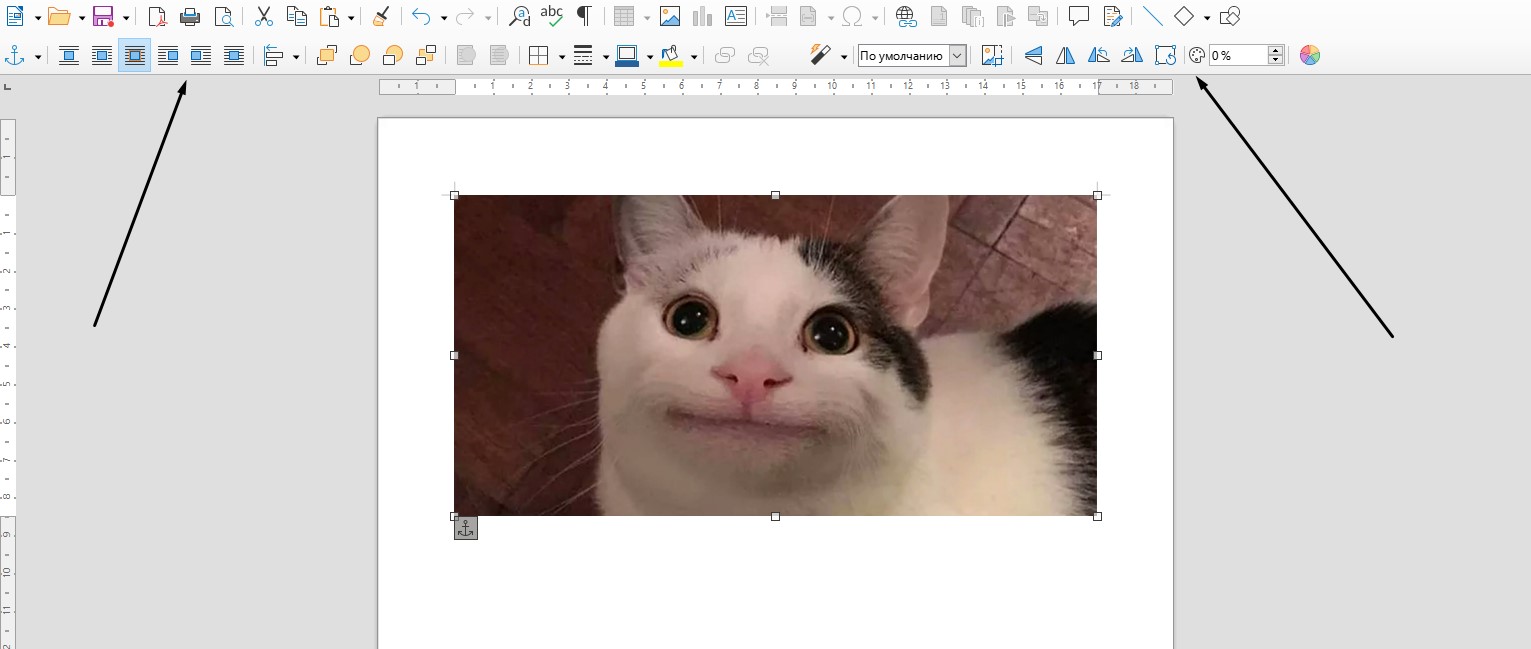
Создать таблицу очень просто – необходимо кликнуть в панели инструментов по элементу «Вставить таблицу», выбрать требуемое количество строк и столбцов. То же самое, по сути, можно сделать через меню. Но у вас будет больше возможностей для добавления столбцов и строк, а также изменения оформления.
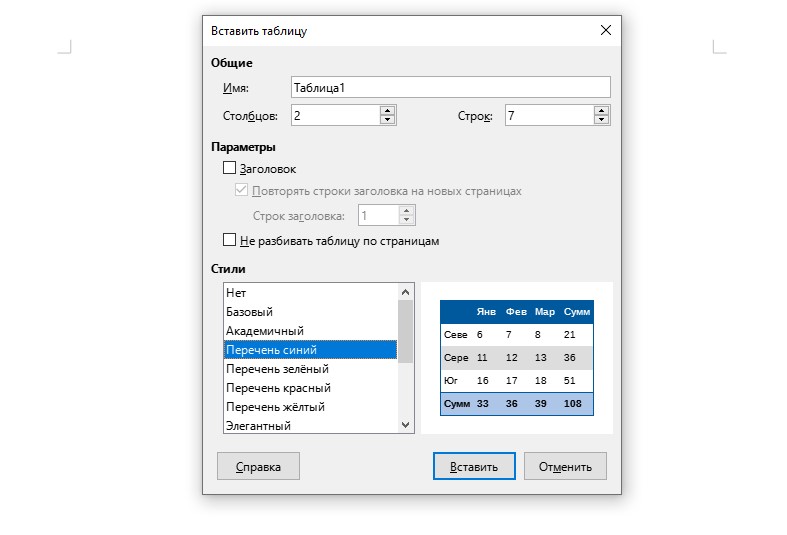
После нажатия на кнопку «Вставить» новая таблица отобразится на странице. Ниже появится панель инструментов для работы с ней, с помощью которой можно добавлять и удалять строки, менять стили, а также применять формулы.
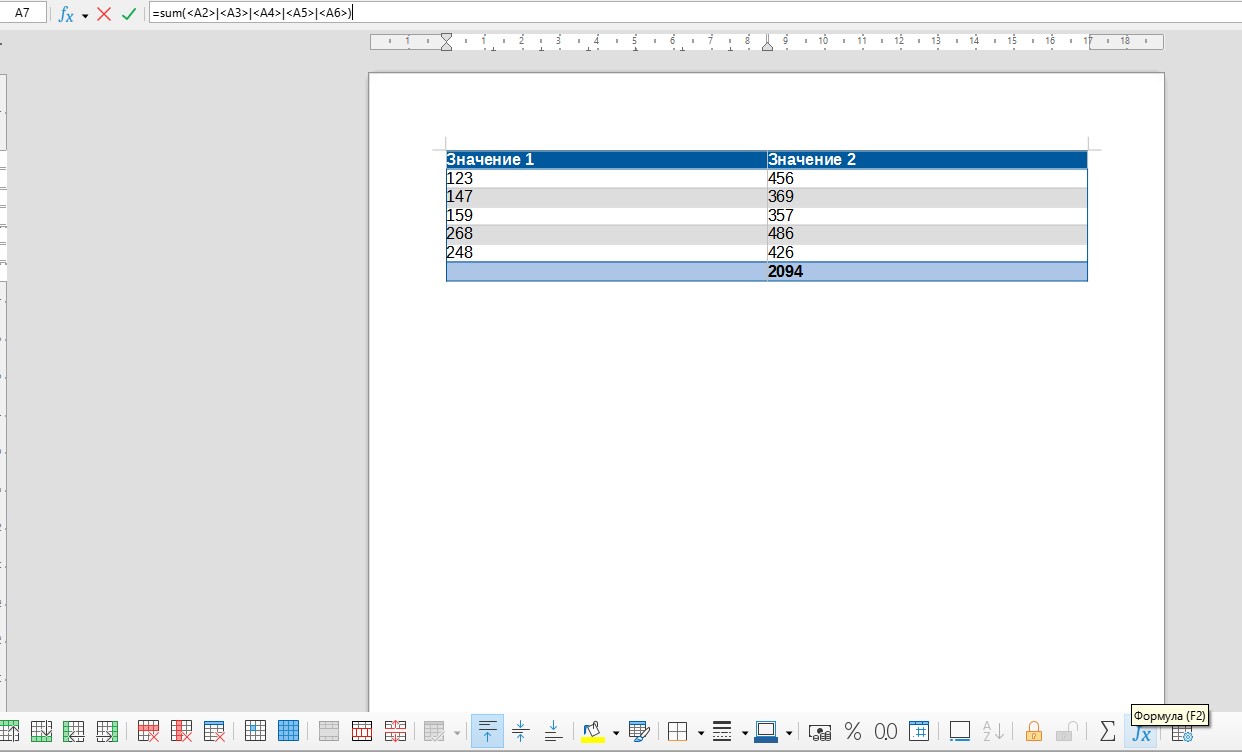
К сожалению, в текстовом редакторе LibreOffice (как и в Word) не предусмотрена возможность создания диаграммы на основе данных из готовой таблицы. Поэтому, если вы хотите создать диаграмму, лучше сначала создать ее, а затем отредактировать значения. Для начала потребуется перейти в раздел «Вставка», затем выбрать одноименный пункт. Диаграмма будет с рандомными значениями – чтобы изменить их, следует нажать на пункт «Таблица данных» в меню. Меняете по необходимости все значения, цветовые схемы, наименования элементов и применяете изменения.
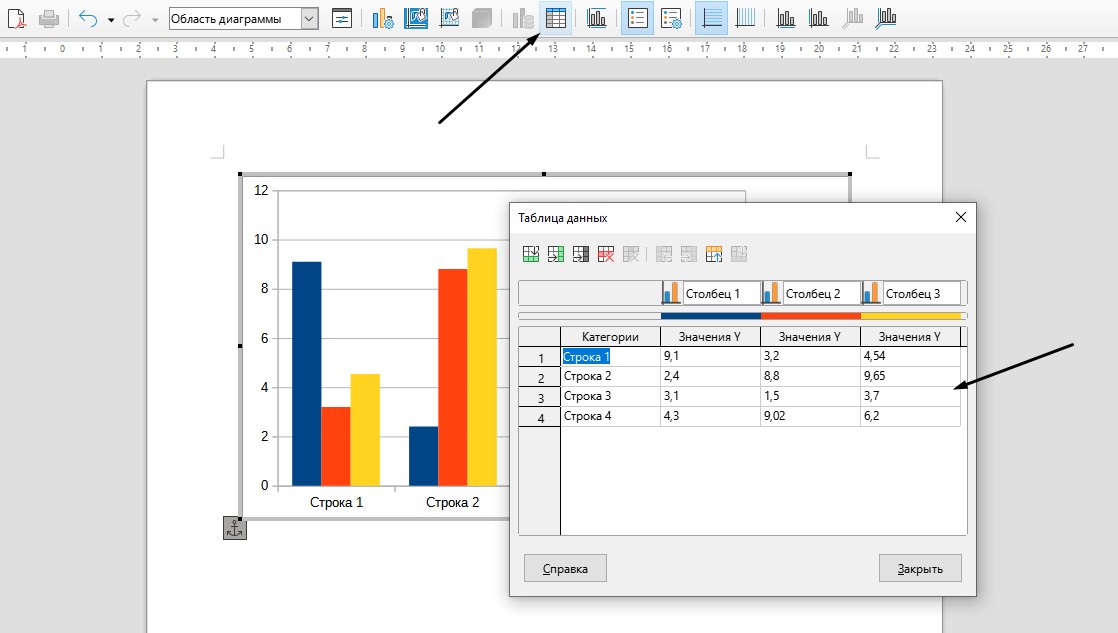
Типов диаграмм тоже довольно много – есть круговые схемы, столбчатые, ленточные, пузырьковые, смешанные и так далее.
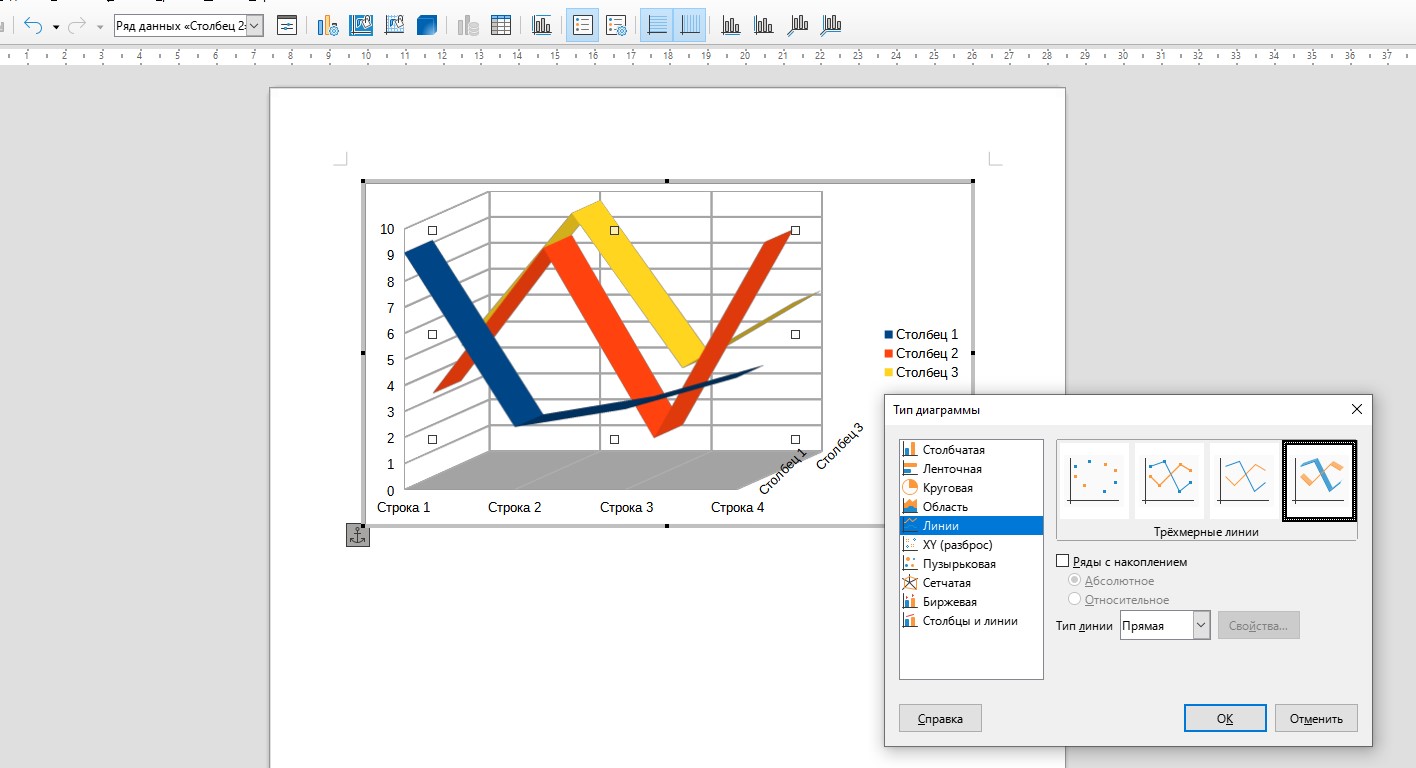
Интересно, что в табличном редакторе есть возможность создания диаграммы на основе уже введенных данных. Необходимо лишь выделить нужный фрагмент, затем в меню «Вставка» выбрать «Диаграмма». Далее просто выбираете подходящий формат.
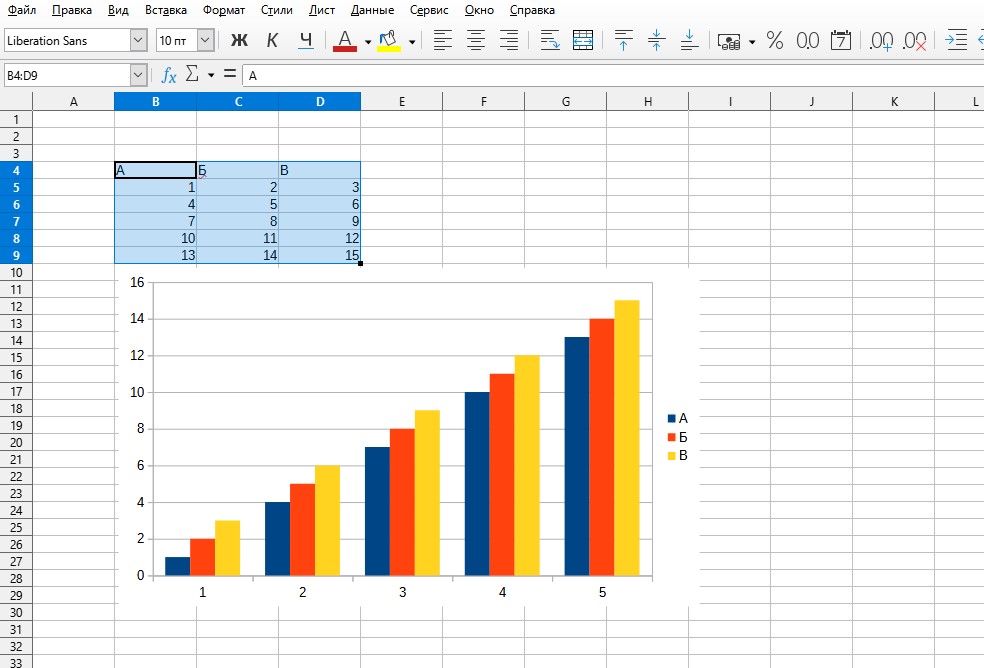
Заключение
Может показаться, что LibreOffice является копией офисного пакета Microsoft. Отчасти это правда, но в этой программе есть куча своих функций, которые в Word или Excel не найти (о чем я говорила выше). Тем, кто переходит на это приложение с Microsoft Office, интерфейс сначала может показаться не самым удобным, но вы быстро к нему привыкните.
С программой вы сможете работать с текстовыми и графическими файлами, создавать презентации, таблицы, базы данных, формулы. Работает на компьютерах под управлением Windows, Linux. Это лучший аналог всем известного пакета офисных программ от компании Microsoft.
Возможности программы в LibreOffice
Office Libre всех версий — это стопроцентная совместимость с операционными системами и удобная подборка функций. Все привычные возможности, которые известны пользователям «традиционного» офиса от Microsoft, сохраняются в полной мере. Разработчики предлагают оценить следующие возможности LibreOffice:
2. Calc заменяет Excel, предлагает отличные возможности работы с формулами, таблицами. Программа непростая, но пользователям, которые хорошо разбираются в тонкостях табличного редактора от платного «конкурента» не потребуется много времени, чтобы разобраться с бесплатным «собратом».
3. Draw или заменитель Paint — это создание векторных рисунков. Редактор нельзя назвать слишком уж сложным или предлагающим обширные опции, его ни в коем случае не призывают сравнивать с профессиональными векторными решениями, такими как Adobe Illustrator или Corel Draw, но нарисовать маленькую картинку с простыми эффектами он позволит.
4. Есть удобный Base — это создание баз данных, подобно тому, как в офисном пакете Microsoft с похожей задачей справлялся Acсess.
5. Если вы освоите возможности Impress, то вам больше никогда не придется переплачивать за то, что традиционно предлагал Power Point, самый известный на данный момент в мире редактор презентаций.
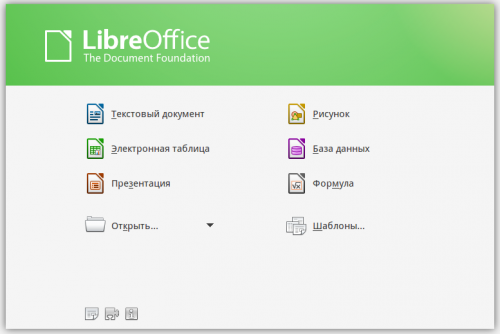
Все эти возможности есть в LibreOffice 2019 и других версиях программного пакета.
Установка программного пакета LibreOffice
Прежде чем начать работать с программными решениями, следует грамотным образом произвести установку. Поскольку пакет бесплатный, то не придется скачивать никаких пиратских дистрибутивов, тем самым подвергая свой компьютер повышенному риску заражения опасными вредоносными программами («вирусами»). Установка представляет собой следующий доступный любому желающему алгоритм:
1. Необходимо зайти на сайт LibreOffice.
Программа, также умеет правильно определять географическое положение пользователя, поэтому если вы не используете VPN или иных методик «скрытия» своего IP-адреса и страны, к которой принадлежите, то автоматически попадете именно на русскую версию.
2. Далее потребуется скачать одновременно установочный файл и файл русификации. Не стоит опасаться, что придется работать исключительно с англоязычной версией, потому что разработчики уже позаботились о переводе.
3. После завершения скачивания потребуется осуществить запуск файла LibO_3.6.5_Win_x86_install_multi.msi, который и является мастером-установщиком программного обеспечения.
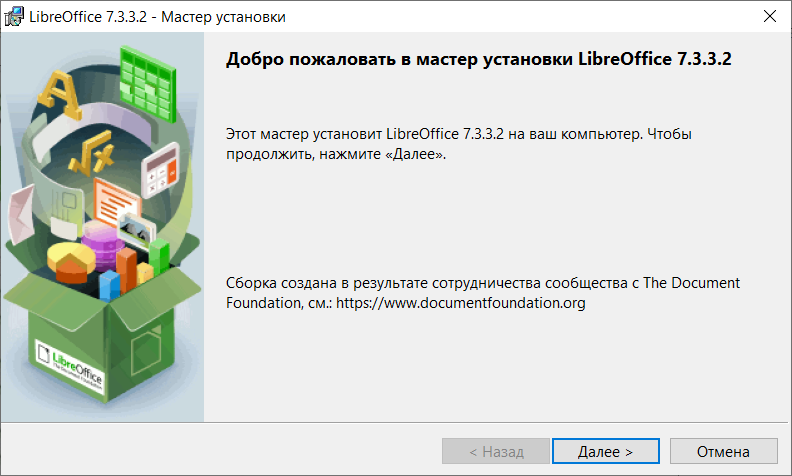
4. В сущности, потом просто надо нажимать «Далее». Новичкам рекомендуется выбрать «Обычную» установку, то есть, позволить установить все компоненты. Это наиболее логичное решение, если вы впервые работаете с программами Libre Office и не знаете, какие именно компоненты действительно вам необходимы, а какие вполне можно пропустить.
Впоследствии всегда можно будет удалить ненужное.

Еще один важный момент — приложения захотят «присвоить себе» все расширения, традиционно ассоциируемые с пакетом Microsoft. Откажитесь от этой опции, если устанавливаете «на пробу», согласитесь, если хорошо представляете, что именно с этим пакетом вы готовы работать всегда.

Posts categorized under: LibreOffice
LibreOffice Math: Выравнивание многострочных выражений (формул) Impress
Казалось, что тема с Math исчерпана полностью. Но все же нашелся один
неучтенный момент.
По умолчанию выражения в многострочных формулах выравниваются по центру.
В русскоязычной литературе принято выравнивать выражения по левому краю.
Делается это с помощью команды alignl. Все хорошо, но вот загвоздка:
left lbrace alignl stack < x = 9 — y .
В рамках перевода краткого руководства по LibreOffice закончена работа
над Главой 11 – Галерея, Графика и Текстовые
эффекты.
Очень интересная и полезная глава. Инструмент Галерея часто
недооценивается пользователями.
Замечания, предложения и помощь приветствуются.
Команда
Над руководством работали:
- Роман Кузнецов (перевод, адаптация, вычитка)
- Дмитрий Мажарцев (адаптация, вёрстка)
Авторские права
Руководство распространяется на …
Источник: instrukciya24.ru
Офисные пакеты. Libre Office — возможности, установка
Каждый из нас хоть один раз в жизни уже сталкивался с «офисным пакетом» и даже работал с ним. Ежедневно миллионы людей по всему миру открывают «офисный пакет» на своих компьютерах в различных целях.
Офисный пакет – это комплекс приложений для работы с документами: текстами, презентациями, базами данных, таблицами, публикациями и многим другим. Отличительными особенностями программ, входящих в офисный пакет, являются:
- Наличие одинакового интерфейса.
- Возможность кооперации этих приложений. Программы одного офисного пакета должны взаимодействовать друг с другом.
Назначение и применение офисных пакетов
Как уже было сказано выше, офисные пакеты предназначены для работы с различными электронными документами. Каждая программа офисного пакета отвечает за определенный вид документа. С помощью офисных пакетов легко создавать и форматировать различные типы документов. В стандартные офисные пакеты обычно входят следующие программы для создания и обработки файлов:
- Текстовый редактор предназначен для работы с текстовыми документами. В его компетенцию входит форматирование текста (шрифт, цвет, курсив, подчеркивание). А также вы можете вставлять изображения, таблицы, фигуры, диаграммы, символы, формулы и ссылки в тексты.
- Табличный редактор используется для работы с таблицами. Он уже сам по себе является таблицей. Такие редакторы очень удобны для ведения подсчетов, так как вы можете создать свои собственные формулы и расчеты по колонкам и столбцам. Также как и в текстовом редакторе существует возможность вставки изображений, диаграмм, дополнительных таблиц, фигур и др. Вы можете экспортировать данные из других документов, преобразуя их в таблицы.
В дополнение к ним многие производители офисных пакетов добавили и другие программы, например:
- СУБД (Система Управления Базами Данных) – программа, предназначенная для работы с базами данных.
- Редактор для создания презентаций – очень распространенная и известная многим дополнительная программа в офисном пакете. С помощью нее вы можете создавать презентации – некоторый набор документов (изображений, текста), их еще называют слайдами – который очень удобен для представления информации. Ее функционал довольно широк, она имеет огромное количество возможностей для создания по-настоящему интересной и красивой презентации.
- Графическая программа предназначена для работы с изображениями и включает в себя некоторые функции для примитивной обработки и просмотра изображений.
Хотелось бы отметить, что офисные пакеты делятся на несколько видов: свободные (бесплатные, например, Libre Office), проприетарные (те, что являются частной собственностью какой-либо компании или организации, например Microsoft Office) и онлайновые (работающие непосредственно через ваш браузер, например, Google Docs, Microsoft office 365).
Разновидности офисных пакетов
Несмотря на то, что самым известным офисным пакетом является пакет Microsoft Office, существует еще много альтернативных офисных пакетов. Самыми известными из них являются:
- Libre Office
- Corel Office
- Apache Open Office
- Calligra Office
- GNOME Office
К сожалению, нет идеального офисного пакета на сегодняшний день. Каждый из них конкурирует с другими и имеет как ряд преимуществ, так и ряд недостатков.
Microsoft Office Word VS Libre Office Writer – сравнительный обзор
Теперь предоставим вам краткое сравнение-обзор двух текстовых редакторов из офисных пакетов Microsoft Office и Libre Office .
Интерфейс
Microsoft Office (MS Office): На сегодняшний день был выпущен уже MS Office 2013, но далее мы будем говорить о MS Office 2010. Интерфейс с каждой версией становится действительно лучше и удобнее для пользователей. Теперь каждая вкладка имеет свою панель управления. Например, панель управления на вкладке «Главная» разделена на несколько блоков: буфер обмена, шрифт, абзац, стили и редактирование. Каждый из блоков содержит достаточное количество кнопок и опций для быстрого редактирования текста.
Libre Office (LO): Для сравнительного обзора мы возьмем последнюю версию LO 4.0. Как вы и сами можете заметить, интерфейс программы очень похож на MS Office 2003. Панель управления в два ряда включает в себя несколько самых необходимых кнопок для простого редактирования текстов. Наверху вы можете перемещаться по вкладкам. При нажатии на одну из них, выпадает её контекстное меню.
- Вывод: Конечно, интерфейс MS Office Word 2010 намного лучше, интереснее и более функционален по сравнению с интерфейсом Libre Office Writer 4.0. Но, согласитесь, если вам нужно всего лишь простое форматирование текста (выделение жирным шрифтом, курсив, вставка изображения), то и Libre Office будет для вас хорошим помощником.
Совместимость форматов документов.
Microsoft Office (MS Office): MS Office Word 2010 позволяет открывать различные форматы, такие как *.doc,*.docx, *.txt.
Libre Office (LO): Libre Office Writer 4.0 ничем не уступает MS Office Word 2010. Открытие документов типа *.doc,*.docx, *.txt происходит без особых изменений в форматировании.
- Вывод: Оба офисных пакета открывают и сохраняют различные типы документов одинаково хорошо, поэтому Libre Office 4.0 может стать отличной заменой MS Office Word 2010.
Форматирование текста.
Microsoft Office (MS Office): MS Office Word 2010 предлагает широкий выбор опций для редактирования текста: шрифт, абзацы, а также очень удобная вкладка стилей, которая позволяет сразу же выбрать стиль для заголовков и подзаголовков.
Libre Office (LO): По функциональности LO Writer 4.0 похож на MS Office Word 2010. Все те же опции изменения шрифта, абзацев и стилей вы можете найти в контекстном меню вкладки «Формат».
- Вывод: Форматирование текстов в обоих текстовых редакторах MS Office Word 2010 и Libre Office Writer 4.0 одинаковое. Все функции абсолютно идентичны.
Справочники по использованию.
Microsoft Office (MS Office): Имеет огромное количество справочников и учебников по использованию.
Libre Office (LO): В сравнении с MS Office Word 2010 имеет меньше учебников по эксплуатации.
- Вывод: Несмотря на то, что Libre Office Writer 4.0 имеет гораздо меньшее количество различных помощников, но их будет достаточно для того, чтобы вы смогли разобраться с проблемой.
Подведем итоги. Из всех крупных различий мы выявили лишь одно преимущество MS Office Word 2010 над Libre Office Writer 4.0: более удобный интерфейс. По функциональным возможностям Libre Office Writer 4.0 не уступает MS Office Word 2010. В связи с этим далее мы рассмотрим этапы установки офисного пакета Libre Office 4.0
Установка Libre Office 4.0
1) Для начала вам необходимо скачать файл установки. Вы легко можете найти Libre Office 4.0 на просторах Интернета. Если у вас не получается, воспользуйтесь ссылкой: http://ru.libreoffice.org/download/ . После открытия ссылки вам предоставят следующее:

1 – вы можете выбрать ОС;
3 – скачать сначала саму программу, а затем русификатор для нее.
2) После того, как вы загрузили установочный файл, откройте его. Начнется подготовка к установке (5-6 секунд):

Затем откроется приветственное окно. Нажмите «Далее»:

3) Вам представится выбор в типе установки: «обычный» тип и «выборочный» тип. Рекомендуется выбрать «обычный» тип установки, т.к. все компоненты устанавливаются по умолчанию. Выберите «обычная» и нажмите «далее»:

4) В следующем окне по умолчанию будет стоять галочка рядом с опцией «Создать ярлык на рабочем столе». Вы можете выбрать и другие опции, затем нажмите «установить»:

5) Далее начнется установка Libre Office 4.0. Подождите, пока она закончится:

6) По завершению установки нажмите «Готово»:

7) Ярлык Libre Office появится на вашем рабочем столе. Установка завершена! Теперь вы можете пользоваться Libre Office 4.0.
Вместо послесловия
Как мы уже выяснили, Libre Office может стать достойной альтернативой пакету MS Office. Офисный пакет Libre Office оснащен теми же функция и возможностями, что и MS Office, а разобраться в его использовании вам не составит никакого труда.
Источник: wd-x.ru
Учебник. Базовый курс
На компьютере можно написать и напечатать текст. Для вывода текста на бумагу вам понадобится специальное устройство – принтер. Создавать текст, оформлять его помогают специальные программы-редакторы. Их несколько. Есть платные, есть бесплатные варианты.
По функционалу они практически не отличаются. Отличается оформление программ. Поэтому если вы освоите один из редакторов, другие вам будет освоить проще.
Например, «Мой Офис» в домашней версии бесплатен для пользователя. В пакет входит текстовый редактор и программа работы с таблицами. Программу можно скачать с официального сайта в интернете: https://myoffice.ru/home/. (При скачивании выбирайте вариант для вашей операционной системы Рабочая станция К 10 (Alt Linux)- Linux RPM).
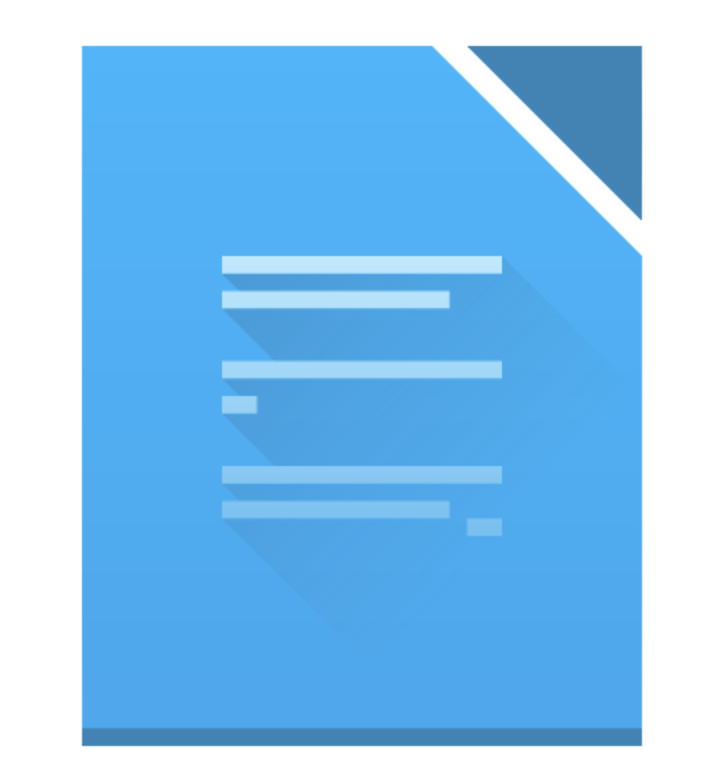
В ОС «Альт» есть бесплатный пакет программ с набором возможностей для создания презентаций, таблиц, работы с рисунками, формулами и большими базами данных. Это LibreOffice. Текстовый редактор — LibreOffice Writer.
Есть простые текстовые редакторы, типа KWrite. Он также уже установлен в Aльт Рабочая станция К 10 (Альт Линукс). Его функционал ограничен в отличии от LibreOffice Writer. Но в нем есть возможность использования программных языков. Обычно такими простыми текстовыми редакторами пользуются программисты.
Но и обычные пользователи могут в них писать тексты.
Чтобы запустить программу LibreOffice Writer нужно открыть «Меню приложений», выбрать пункт «Офис», навести курсор на строчку «LibreOffice Writer» и кликнуть один раз левой клавишей мыши. Откроется окно программы.
Поскольку вы часто будете использовать программу для написания и редактирования текстов, рекомендуем значок программы (ярлык) вынести на нижнюю панель.
- Открыть «Меню приложений».
- Выбрать пункт «Офис».
- Навести курсор на строчку «LibreOfficeWriter» и кликнуть один раз левой клавишей мыши.
Чтобы вынести значок программы на нижнюю панель, нужно:
- Открыть «Меню приложений».
- Выбрать пункт «Офис».
- Навести курсор на строчку «LibreOffice Writer». Нажать левую клавишу мыши и не отпуская ее двигать мышью так, чтобы «зацепленный объект» переместился на нижнюю панель.
- Отпустить левую клавиши мыши. На панели появился значок программы 3.1 .
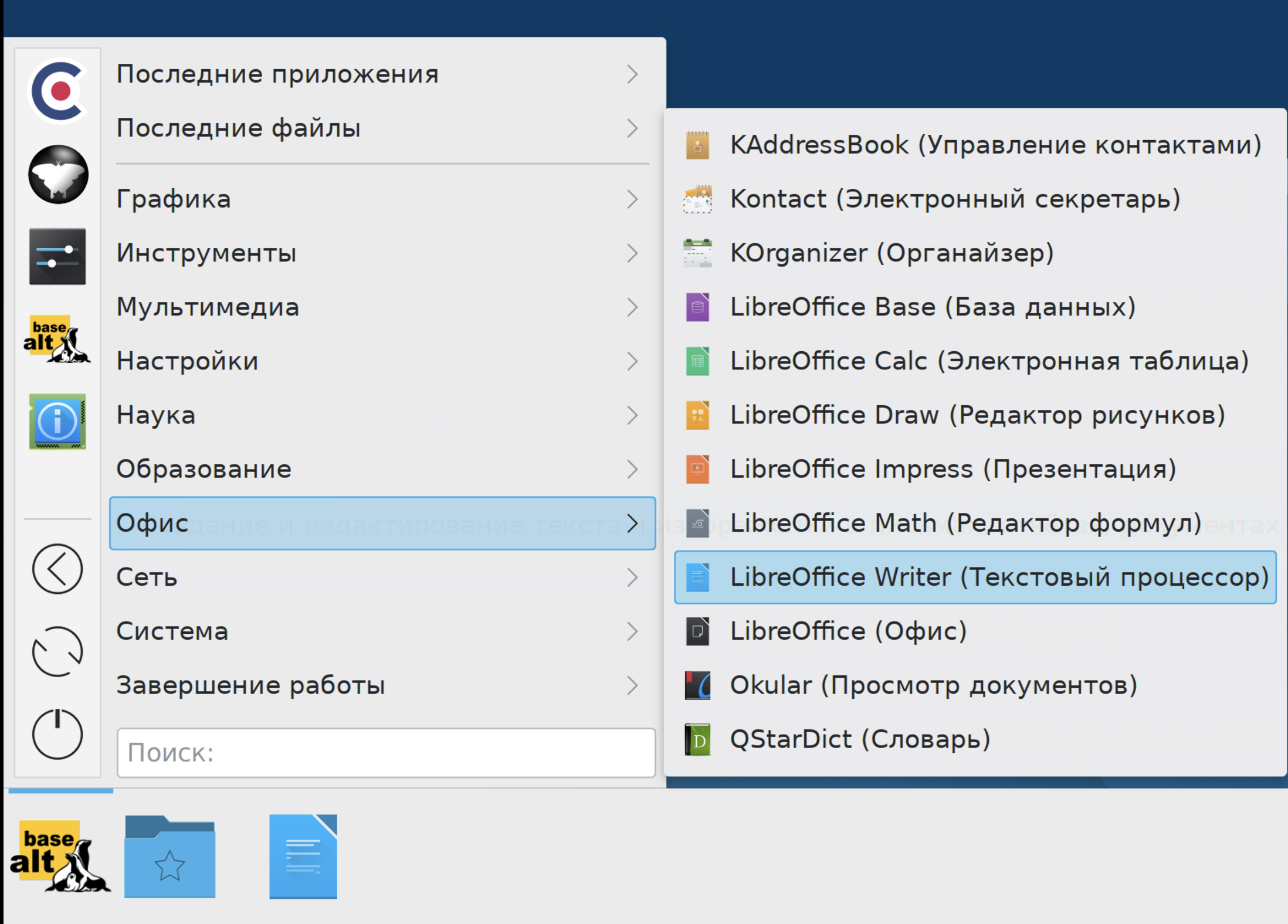
В этом случае вы будете запускать программу с одного нажатия на значок на нижней панели, не заходя в «Меню приложений».
После открытия программы перед вами будет чистый лист, вы уже можете вводить текст при помощи клавиатуры. Редактировать и форматировать текст можно позже 3.2 .
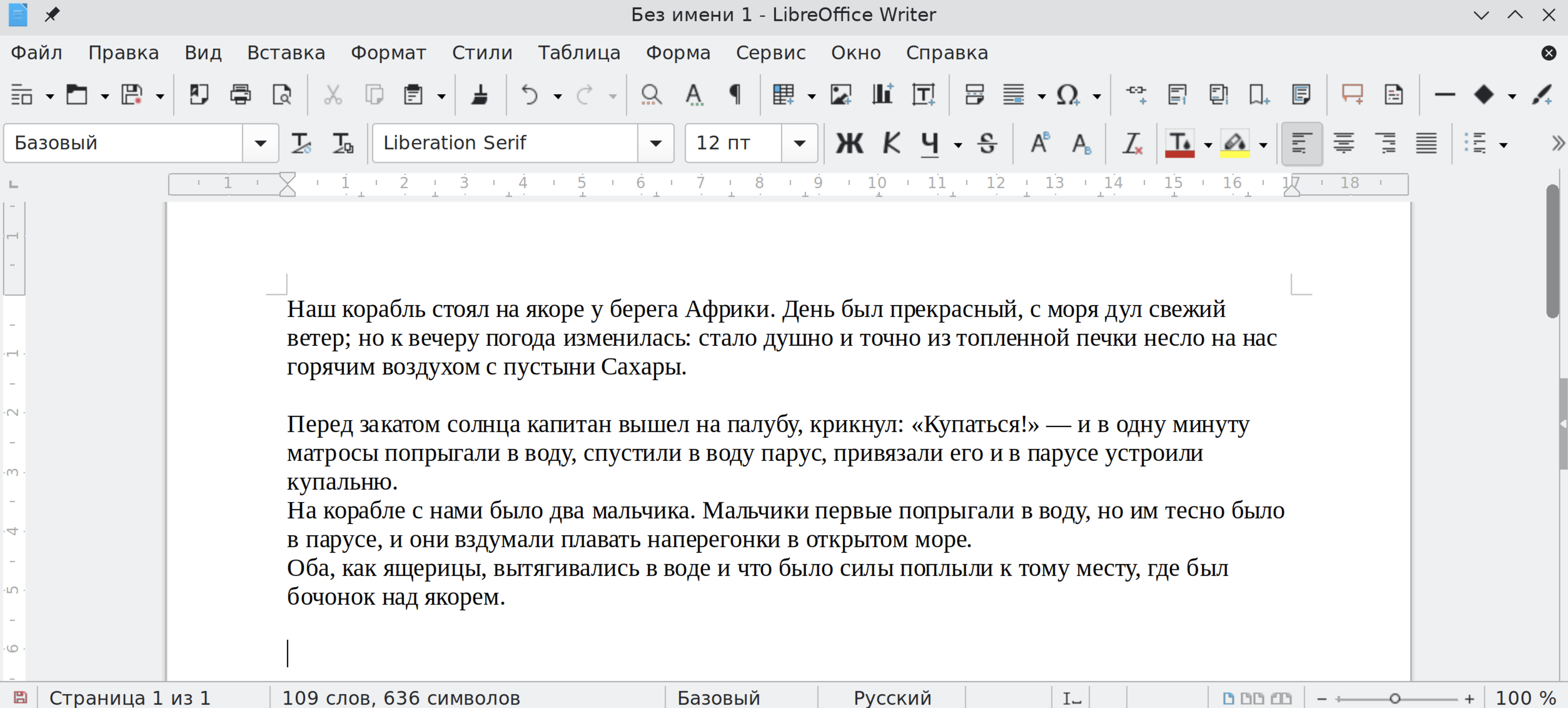
Когда текст длинный, обычно всю страницу не видно на экране. В этом случае можно раскрыть окно полностью на весь экран, нажав кнопку «Распахнуть» (стрелочка вверх) вверху справа.
Если вы не хотите открывать окно на весь экран, можно отрегулировать масштаб страницы. На нижней панели окна справа есть несколько значков 3.3 .
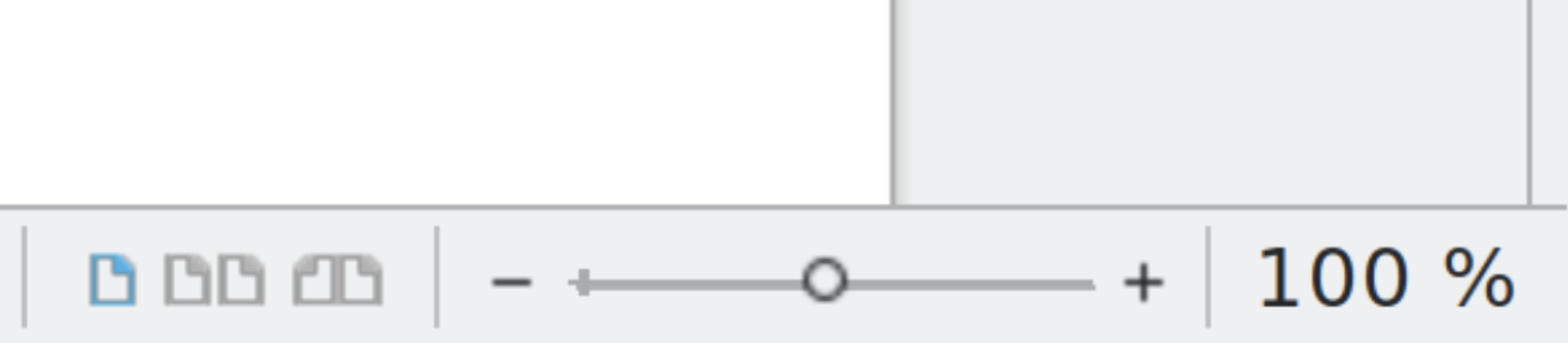
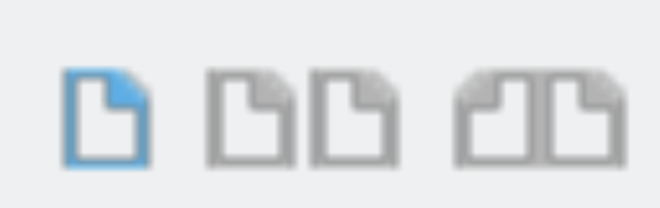
Значки с изображением загнутых листов бумаги позволяют переключать вид текста с одной странички на несколько страниц или на книжный вид.
Книжный, например, удобен, если у вас текст на несколько страниц и вам нужно посмотреть, как он будет выглядеть.

Ползунок регулировки масштаба можно передвигать.
Нужно нажать левую клавишу мыши и не отпуская ее двигать мышью влево (уменьшая размер) или вправо (увеличивая масштаб). Регулировать масштаб страницы можно с помощью команд на клавиатуре. Для этого нужно нажать клавишу Ctrl и одновременно вращать колесико мыши.
- Открыть (создать) новый документ.
- Набрать текст.
- Отформатировать.
- Сохранить.
- Просмотреть.
- Распечатать.
- Закрыть документ.
Уменьшение или увеличения масштаба никак не влияет на размеры страницы при печати. Вы просто регулируете вид страницы на экране.
Чтобы редактировать и форматировать текст, нужно воспользоваться меню на верхней панели окна.
Самое верхнее меню — название основных разделов программы. При клике на тот или иной пункт, открывается дополнительный список команд, который позволяют оформить текст 3.4 .
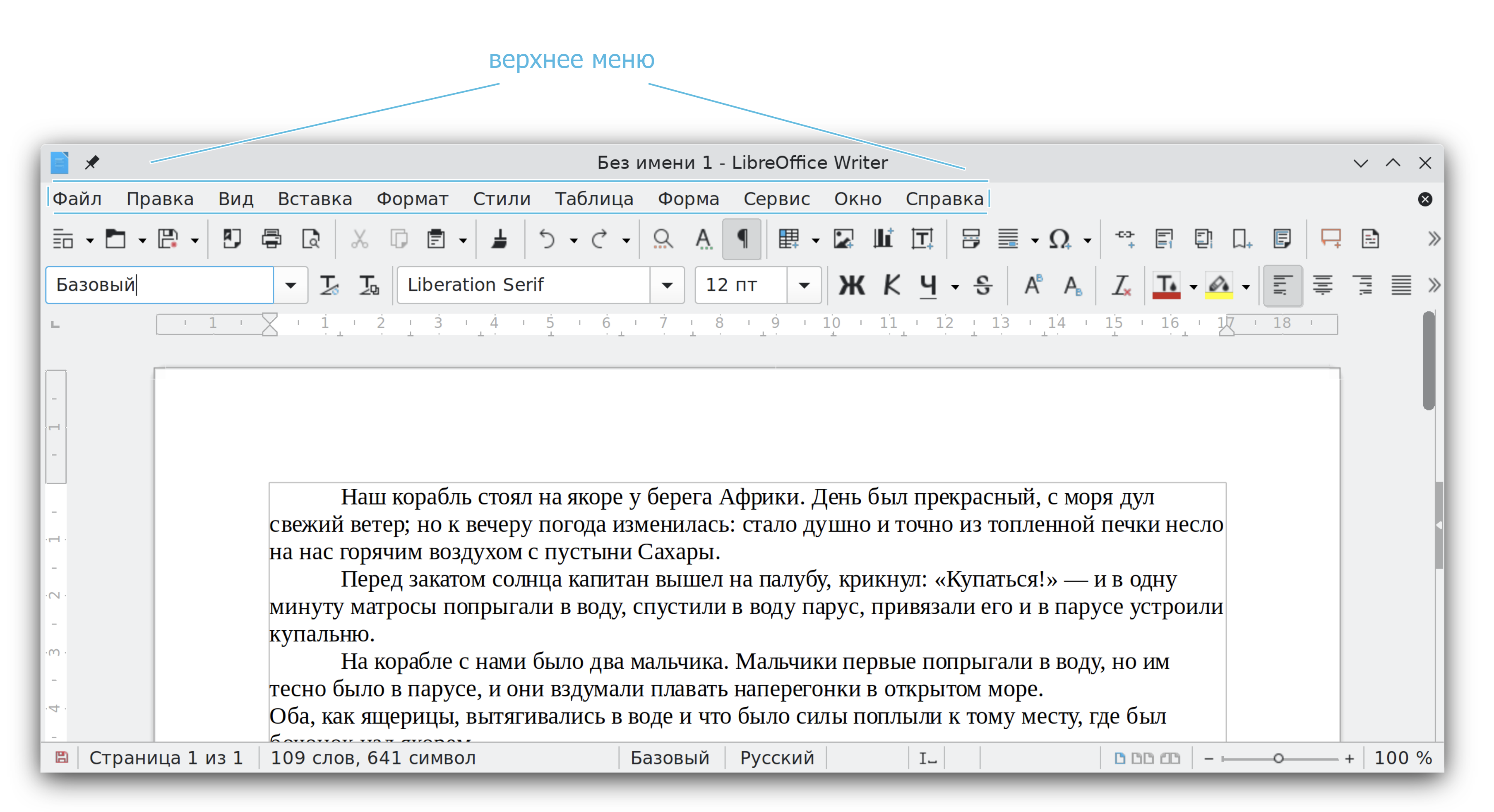
Чаще всего вы будете пользоваться разделами:
- «Файл» — для создания, сохранения и печати документов.
- «Вставка» — для включения в текст изображения.
- «Таблица» — для добавления в документ таблицы.
- «Формат» — для выбора межстрочных интервалов, размера полей или ориентации страницы.
- «Сервис» — для проверки орфографии.
Но не всегда нужно переходить в данные разделы. Ниже есть две строки различных значков-кнопок. Это быстрый доступ к тем или иным командам — конкретным действиям 3.5 .
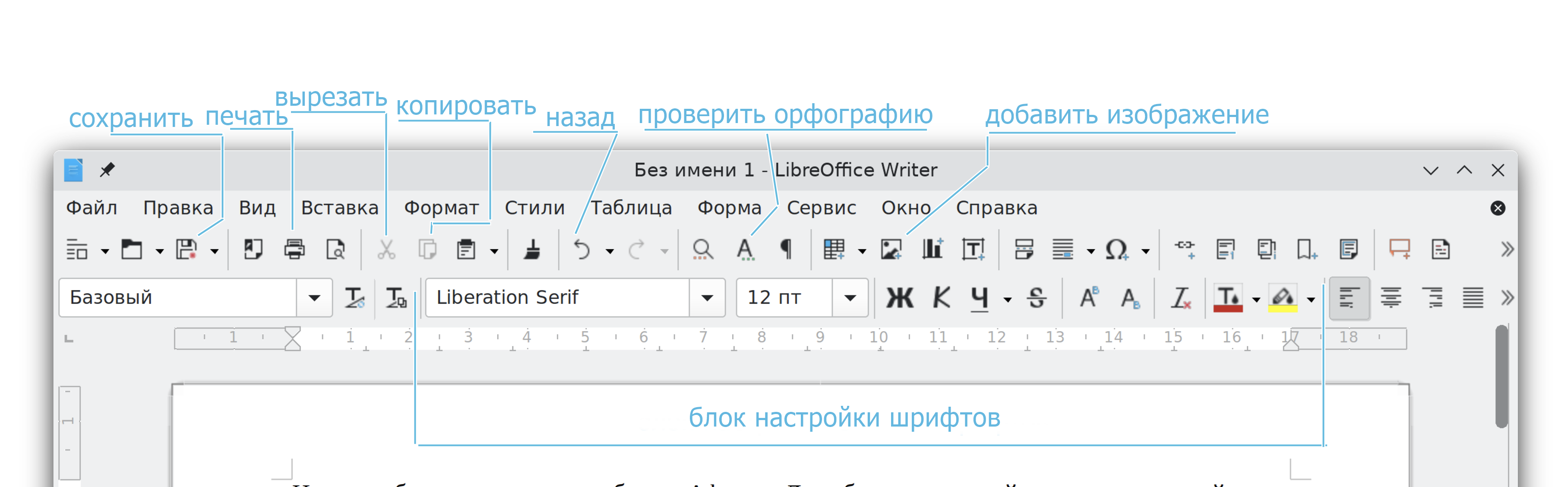
Верхняя строчка значков:
- ножницы – вырезать,
- принтер – печать,
- квадратик-дискета – сохранить,
- стрелочка влево — вернуться к предыдущему варианту документа,
- лупа — поиск по документу,
- заглавная буква «А» с подчеркиванием — проверка орфографии,
Здесь же есть кнопки, позволяющие вставить таблицу, диаграмму, изображение, сноски и т.д.
На второй сверху строчке обозначены не менее полезные быстрые команды, с помощью которых можно:
- изменить размер шрифта,
- изменить цвет фона и текста,
- выделить текст жирным или курсивом,
- поменять стиль написания,
- выровнять текст по центру, по левому или правому краю и т.д.
Если указатель мыши подвести к той или иной надписи на панели инструментов, можно прочитать поясняющую информацию за что эта кнопка «отвечает».
Координатные линейки, полосы прокрутки страниц
Работая с текстом, вы сразу видите, как он будет выглядеть на бумаге после печати. Не стоит беспокоиться, если вы хотите написать текст на несколько страниц. Когда будет заполнена первая страница, программа тут же открывает вторую и так далее.
Координатные линейки с цифрами есть сверху и слева документа. С их помощью можно устанавливать поля страниц, отступы абзацев, изменять ширину столбцов в таблицах и даже устанавливать абзацы. Чтобы изменить ширину полей с помощью координатной линейки нужно навести курсор мыши на ползунок, нажать левую клавишу мыши и не отпуская ее подвинуть мышь в нужную сторону (передвинуть ползунок увеличивая или уменьшая размер поля документа) 3.6 .

Для того, чтобы установить абзац, координатные линейки редко используются. Чтобы сделать абзац, курсор устанавливают в начало нужной строчки и нажимают кнопку «Tab» на клавиатуре. Она отвечает за табуляцию.
Полоса прокрутки (вертикальная) предназначена для перемещения текста в окне по вертикали. Для этого нужно навести курсор на ползунок, нажать левую клавишу мыши и, не отпуская ее, двигать мышью, как бы листая страницу. Также листать документ можно с помощью колесика мыши. Крутите на себя – документ поднимется вверх, от себя – вернется к началу.
Создание нового документа
Когда вы запускаете программу, она автоматически предлагает вам чистый документ, в котором можете сразу начинать работать. Если вам понадобилось одновременно написать два письма, нажмите на кнопку «Файл» и выберите в появившемся меню надпись «Создать». Новый документ – чистый лист – немедленно появится в основном окне LibreOffice Writer. При этом прежний документ не закроется.
Будут открыты два окна. Можно работать сначала в одном документе, потом в другом. Для удобства в этом случае один из документов можно свернуть, нажав на стрелочку вниз вверху справа (кнопки управления окном). Значок свернутого документа будет отображаться на нижней панели. Чтобы открыть его вновь, нужно навести на него курсор и кликнуть левой клавишей мыши.
Перед набором текста проверьте, какой язык у вас установлен. Кнопка находится справа на нижней панели рабочего стола. RU – русский. EN – английский. Переключить язык можно сочетанием клавиш Alt+Shift.
Сохранение текста
Не надейтесь, что программа помнит, чем вы занимались при работе за компьютером в последний раз. Необходимо «приказать» компьютеру сохранить работу в виде документа (файла).
Чтобы сохранить документ:
- Нажмите кнопку «Файл».
- Выберите строку «Сохранить как».
- В открывшемся окне в левой части выберите место для хранения файла. Например, «Документы».
- В правой части окна выберите папку, в которую будете сохранять файл. (Также можно создать дополнительную папку или сохранить документ вне папки).
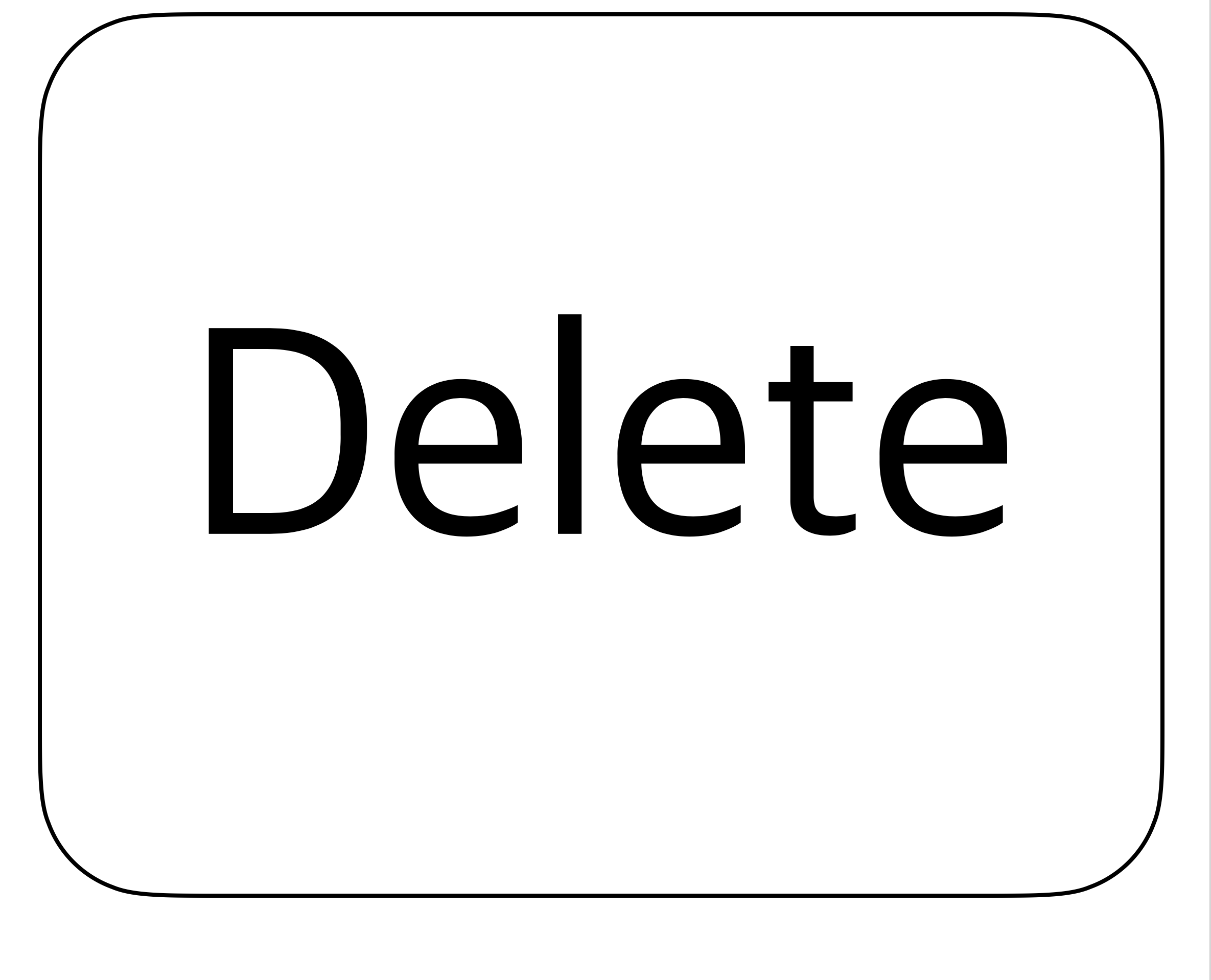
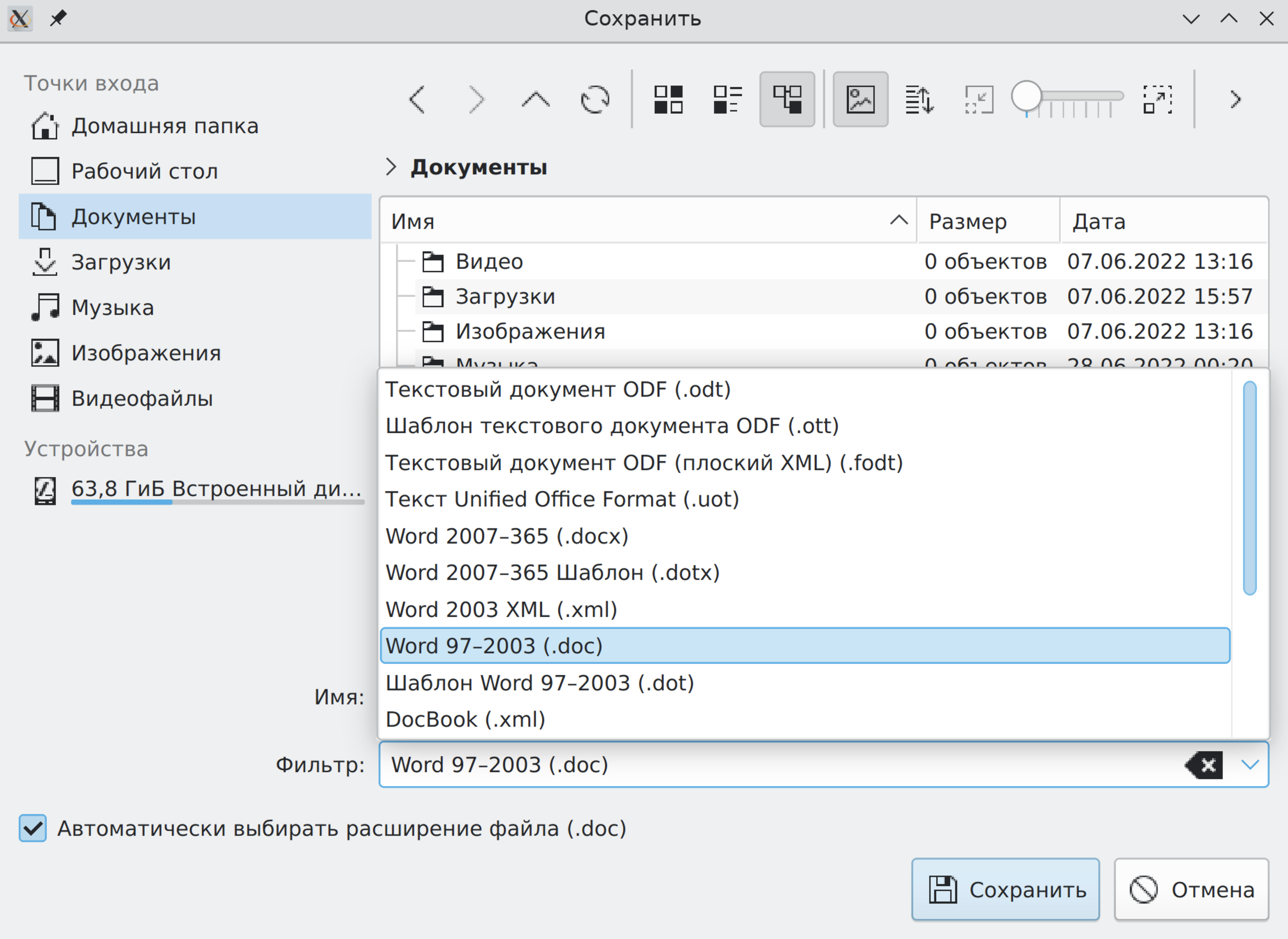
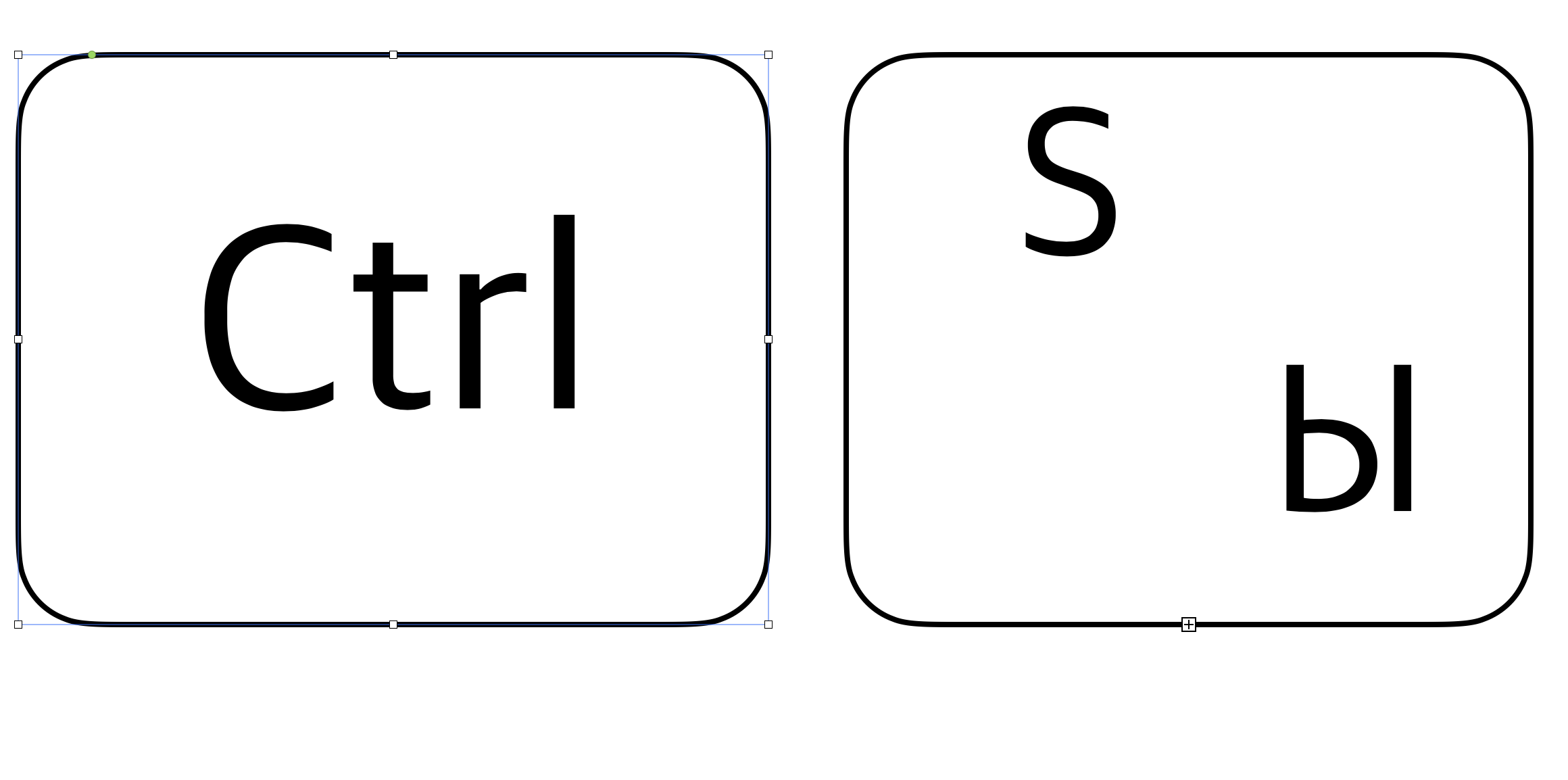
Сохранить файл
Нажмите кнопку «Сохранить». Также для сохранения можно воспользоваться сочетанием клавиш «Сtrl + S», либо нажать на квадратик-дискету 3.8 .
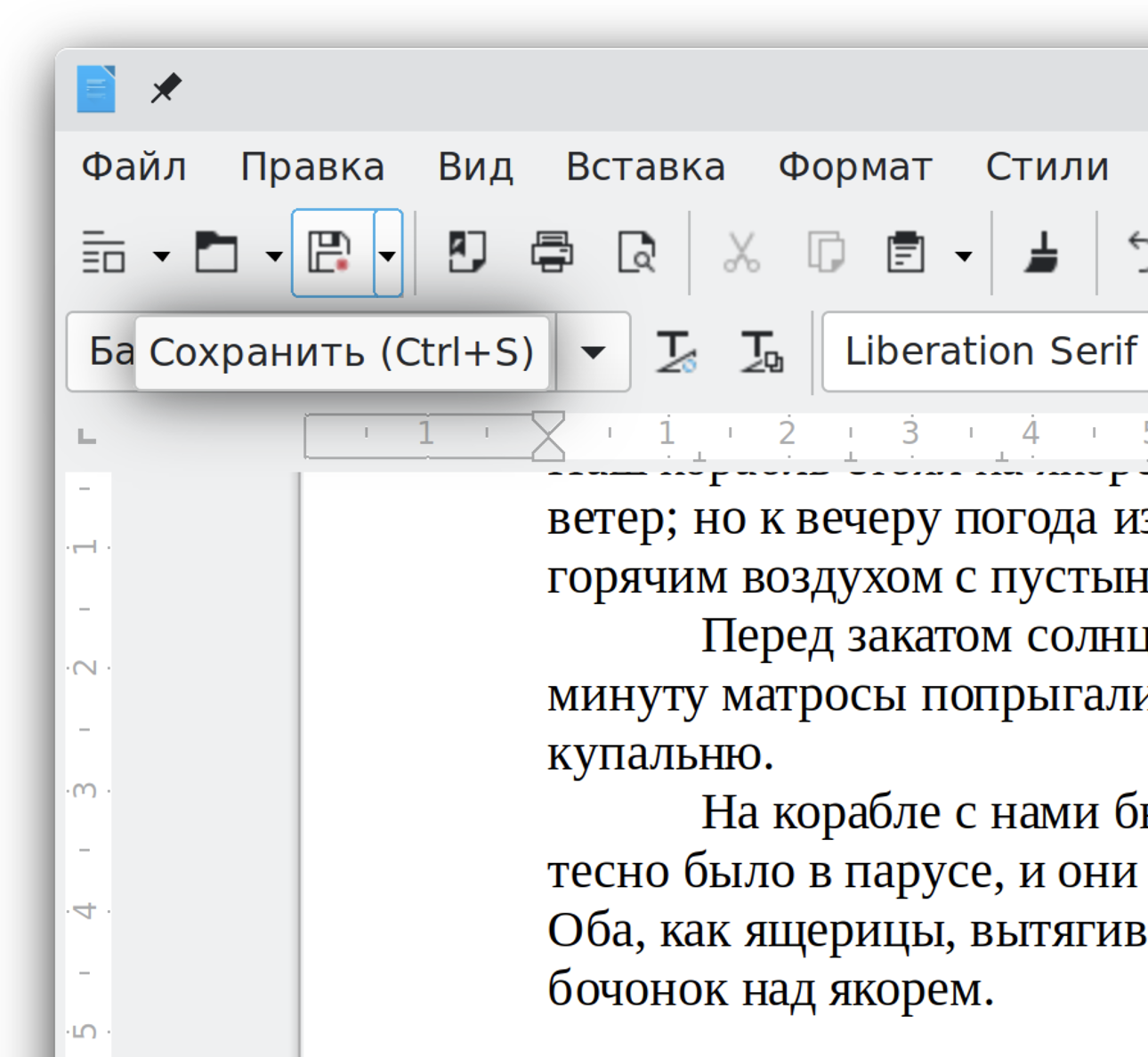
Последние два варианта удобны, если вы ранее уже сохранили текст в нужном вам месте. И далее при работе с ним просто его пересохраняете, чтобы не потерять изменения. Но если вы только открыли документ и нажали на синий квадратик, компьютер может в зависимости от настроек сохранить его где угодно. И потом вам будет трудно найти этот файл.
Как выделить, скопировать, вырезать или удалить текст
Чтобы выделить и скопировать текст:
- Подведите курсор к началу нужного фрагмента текста.
- Нажмите левую кнопку мыши и, удерживая ее, проведите курсор до конца выделяемого текста.
- Отпустите левую кнопку мыши. Текст окрасится в синий цвет. Это означает, что он выделен.
- Нажмите на выделенный фрагмент правой кнопкой мыши. Выберите надпись «Копировать» 3.9 .
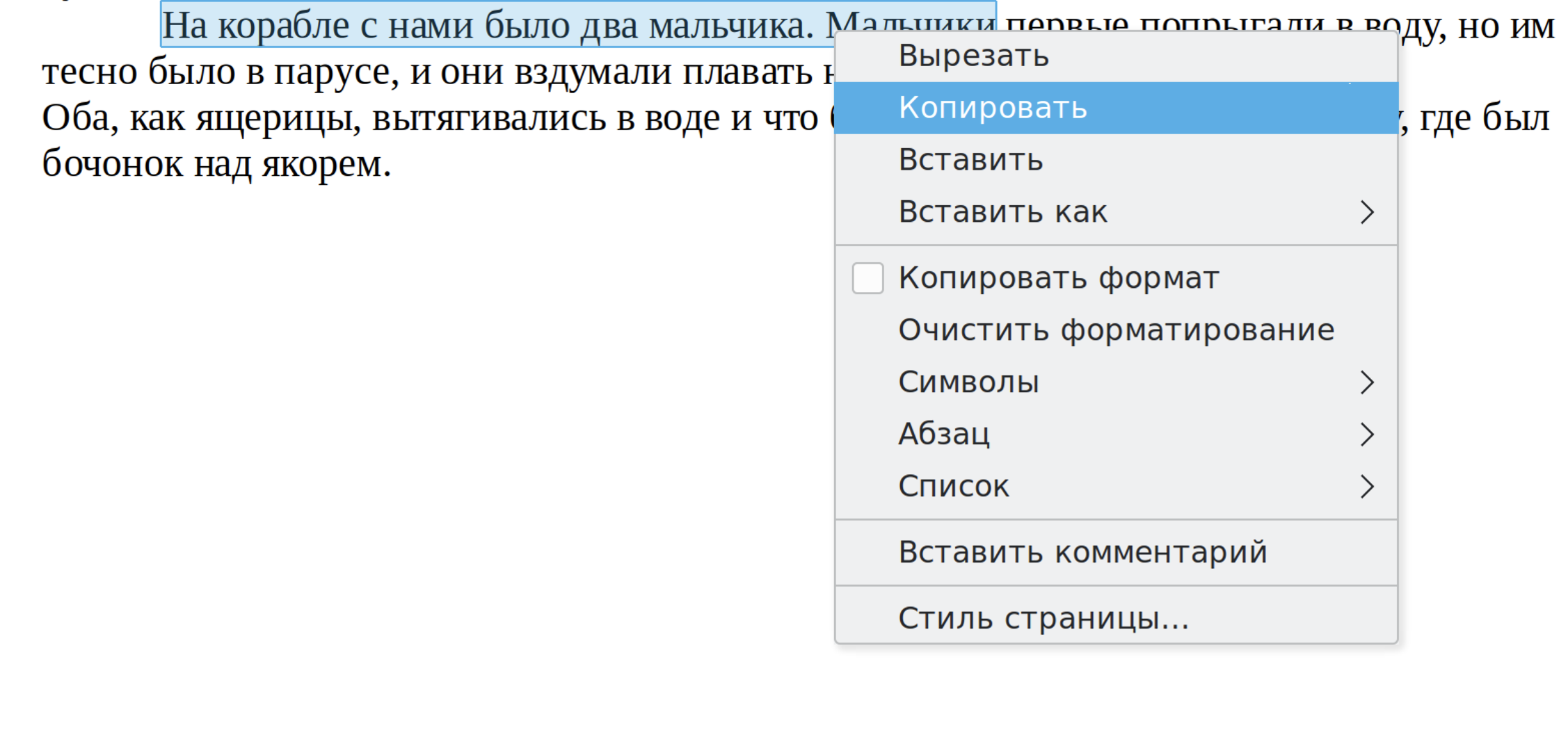
Меню закроется. Выделенный текст теперь находится в памяти компьютера. Вставить его можно куда угодно. Когда вы определитесь с местом для переноса текста:
- Нажмите правой кнопкой мыши в то место, куда хотите перенести скопированный текст.
- Выберите «Вставить».
Если вы хотите удалить большой фрагмент текста, то также сначала выделите его левой кнопкой мыши. Затем нажмите клавишу «Backspace» или «Delete» на клавиатуре.

Вернуть назад сделанные изменения
Вы можете перемещать курсор между словами и буквами не только при помощи мыши, но и используя кнопки клавиатуры – стрелки.
Все сделанные и несохраненные изменения вы можете вернуть назад сочетанием клавиш «Ctrl + Z», либо кнопкой «Назад» в верхнем меню документа.
Форматирование текста
- Выделить текст левой кнопкой мыши.
- Нажать клавишу Backspace или Delete на клавиатуре.
После того как текст написан и сохранен, рекомендуется его отформатировать. В разделе «Формат» можно отформатировать поля, выбрать ориентацию страницы, разбить текст на колонки, подкорректировать интервал между строками, поставить номера страниц. В разделе «Сервис» – проверить текст на правописание. Программа подчеркивает красной волнистой линией слова с грамматическими ошибками, зеленой – возможные ошибки пунктуации. При печати документа этих линий вы не увидите.
Многие команды уже вынесены на две верхние панели кнопок, и не всегда нужно переходить в меню вверху и искать те или иные команды.
Например, кнопки на нижней панели позволят отформатировать шрифт и выровнять текст по краям или по центру.
Использование разных шрифтов
- Для того чтобы назначить шрифт, выберите текст, который будет напечатан другим шрифтом.
- Выделите фрагмент, в котором необходимо изменить шрифт.
- Нажмите на кнопку около названия шрифта (на верхней панели). Откроется список установленных на компьютере шрифтов 3.10 .
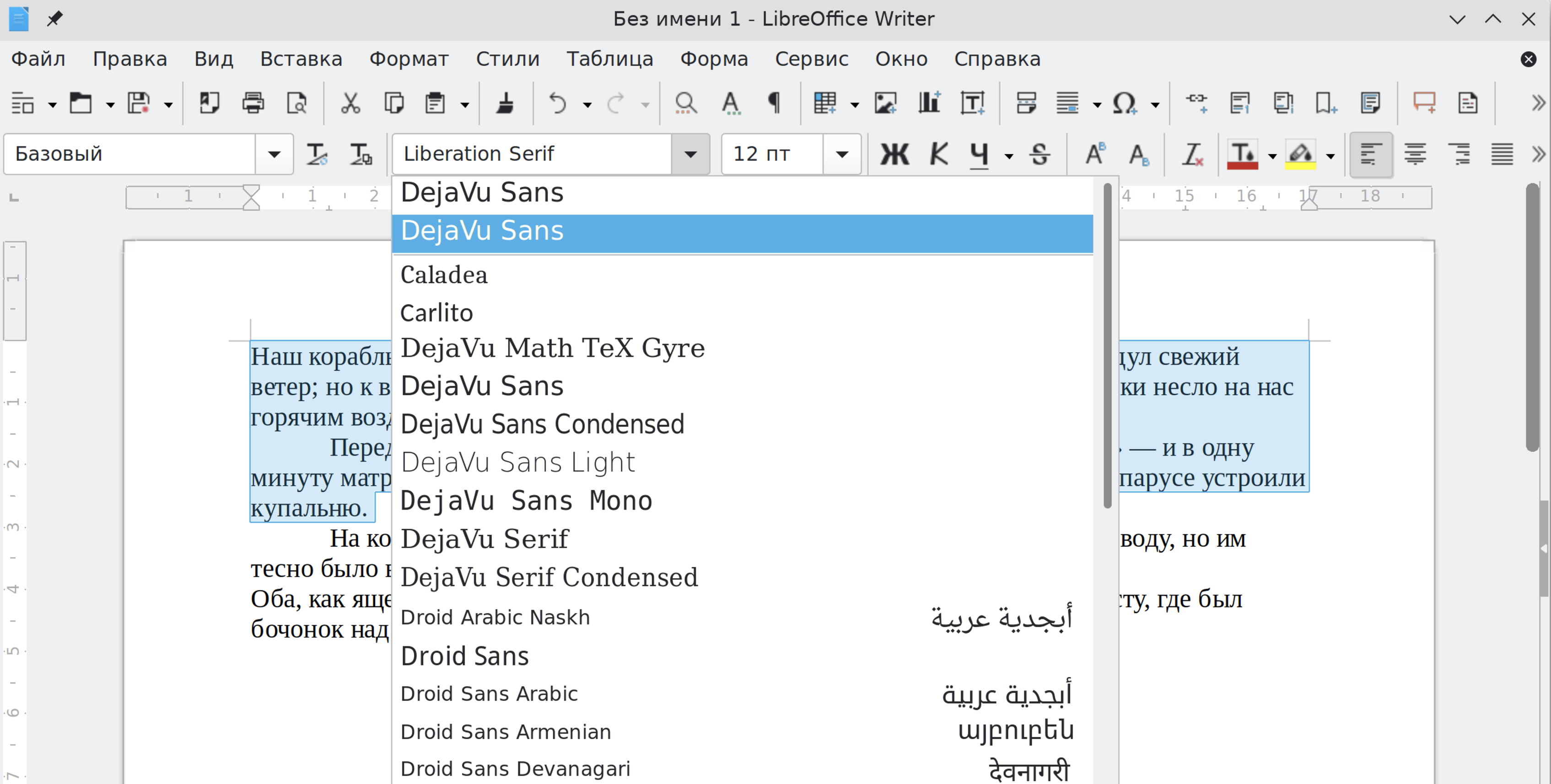
Точно также можно кнопкой рядом с полем выбора стиля текста сразу поставить размер шрифта (кегль).

Любой шрифт, слова или даже буквы вы можете сделать жирным, курсивом или подчеркнуть. Для этого необходимо выделить фрагмент текста, слово или букву, далее использовать соответствующие кнопки в верхней строке значков.
Вы можете также использовать сочетания клавиш для форматирования текста: чтобы сделать выделенный фрагмент жирным, нажмите Ctrl+B; курсивом – Ctrl+I; подчеркнутым – Ctrl+U.
Как распечатать текст
Для печати вам понадобится принтер. Принтер должен быть подключен к компьютеру. Также на компьютере должна быть установлена специальная программа, которая для каждого принтера своя. Чтобы избежать сложностей, попросите опытного пользователя установить программу принтера на ваш компьютер.
Принтер должен быть включен. В специальный лоток должна быть загружена бумага определенного формата, обычно это формат А4.
Напечатать текст можно двумя способами:
-
Вы можете кликнуть один раз на специальный значок принтера. Тогда будет напечатан весь документ.
Источник: azbukainterneta.ru